Comment importer le carnet d'adresses
- Connectez votre compte WhatsApp avec SendApp.
Comment importer le carnet d'adresses
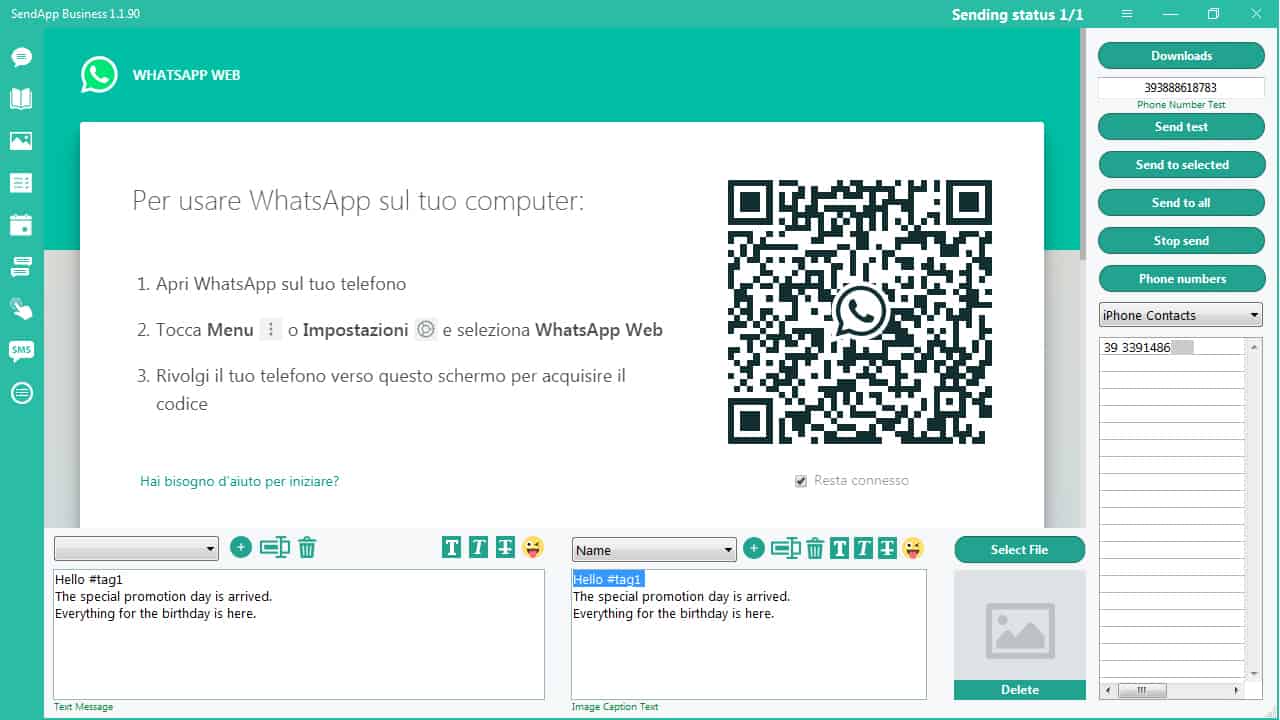
Comment importer le carnet d'adresses
2. Cliquez sur l'icône Carnet d'adresses (deuxième icône en partant du haut, à gauche)
3. Créez un nouveau dossier – cliquez sur + (icône en haut à gauche)
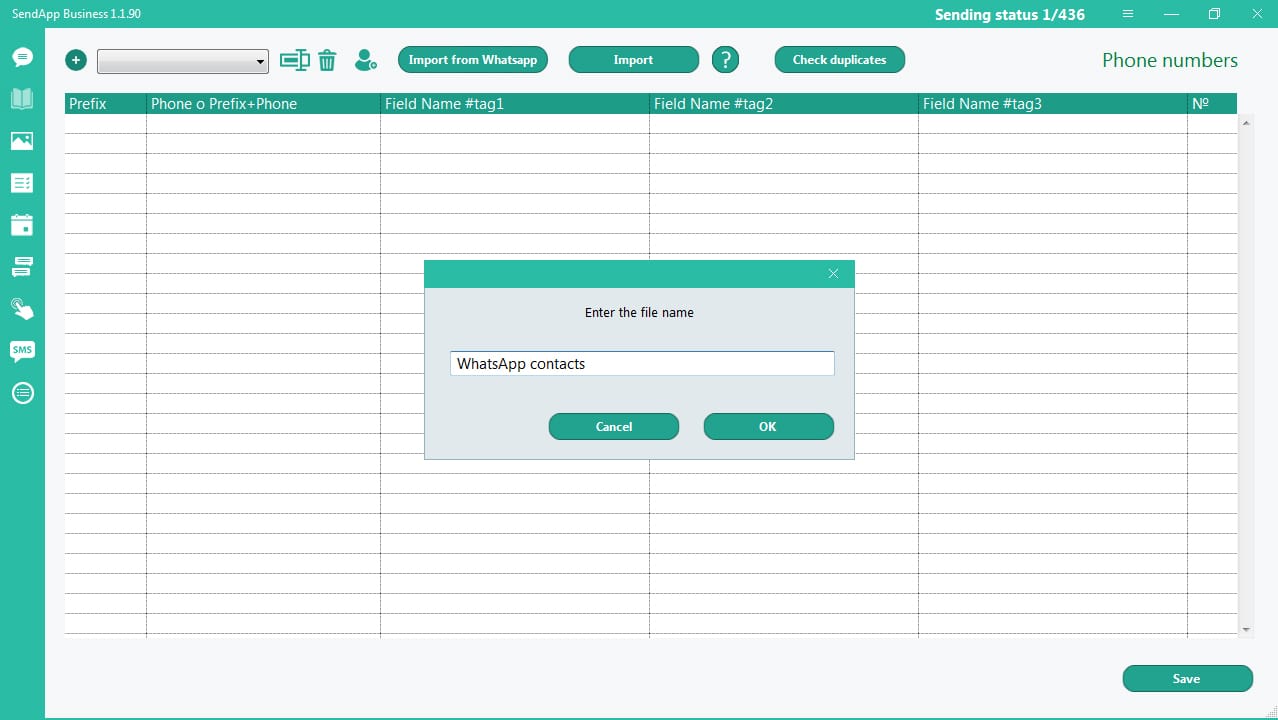
Pour importer des contacts WhatsApp dans SendApp :
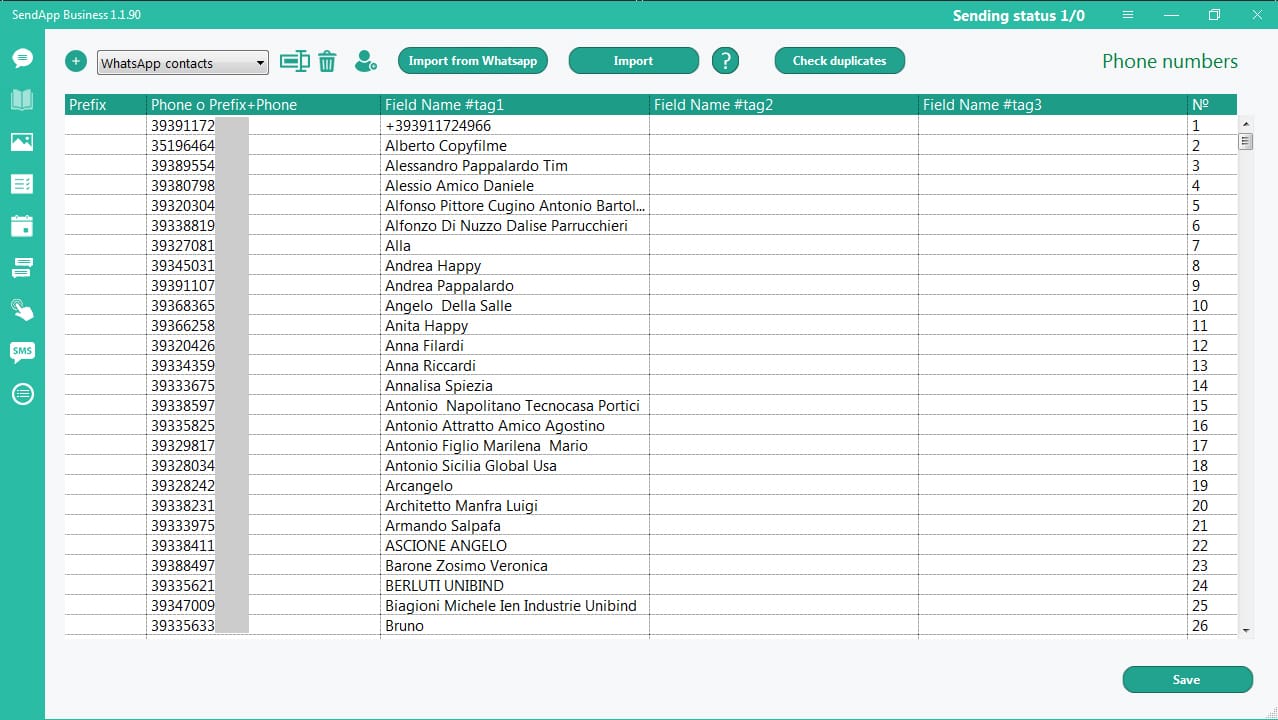
Comment importer des contacts dans un fichier .csv
1. Créer des fichiers CSV
Pour envoyer le message personnalisé, le fichier CSV doit inclure :
Tous les champs doivent être séparés par des virgules.
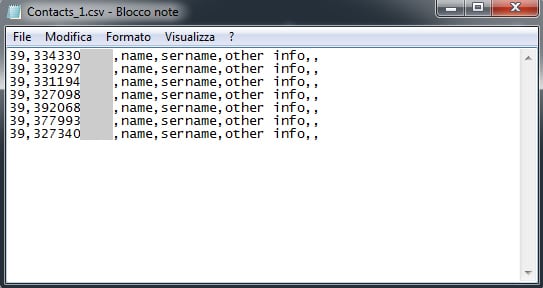
2. Sélectionnez/créez un dossier
3. Cliquez sur le bouton « Importer »
4. Sélectionnez « Importer les contacts CSV »
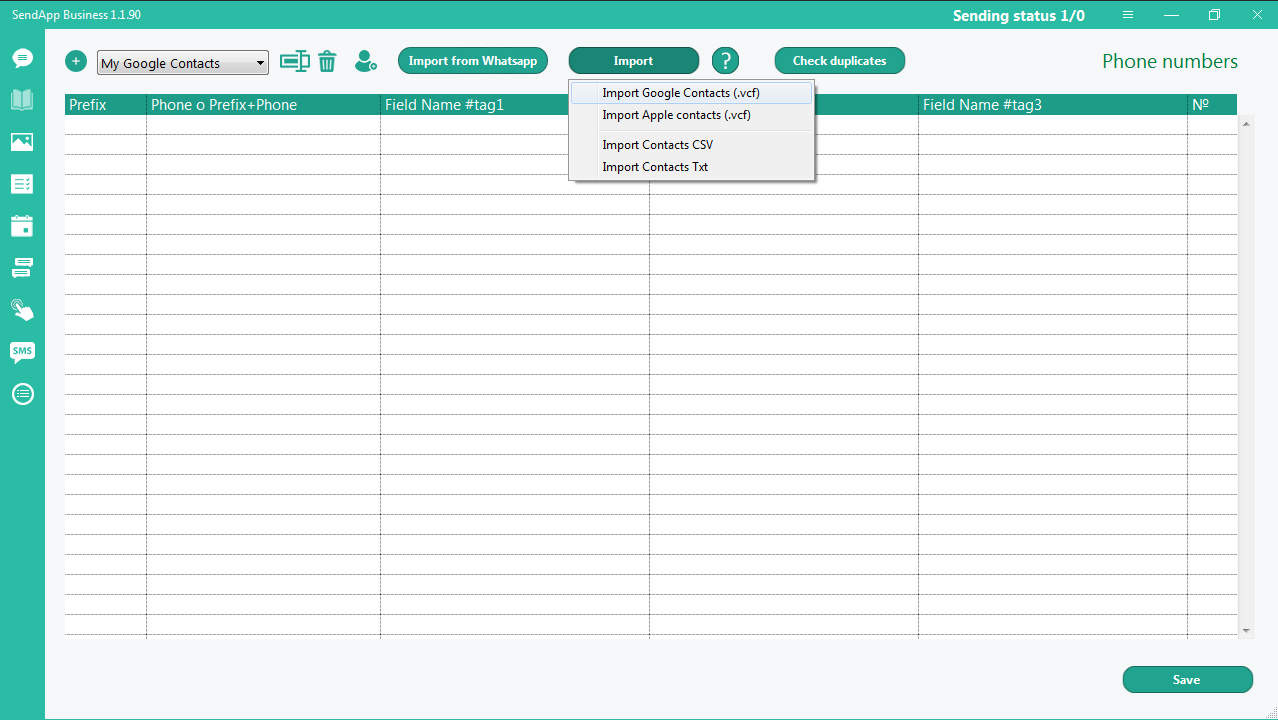
Toutes les informations sont ajoutées dans les différents champs qui vous permettent de créer un message personnalisé avec nom, prénom et autres informations.
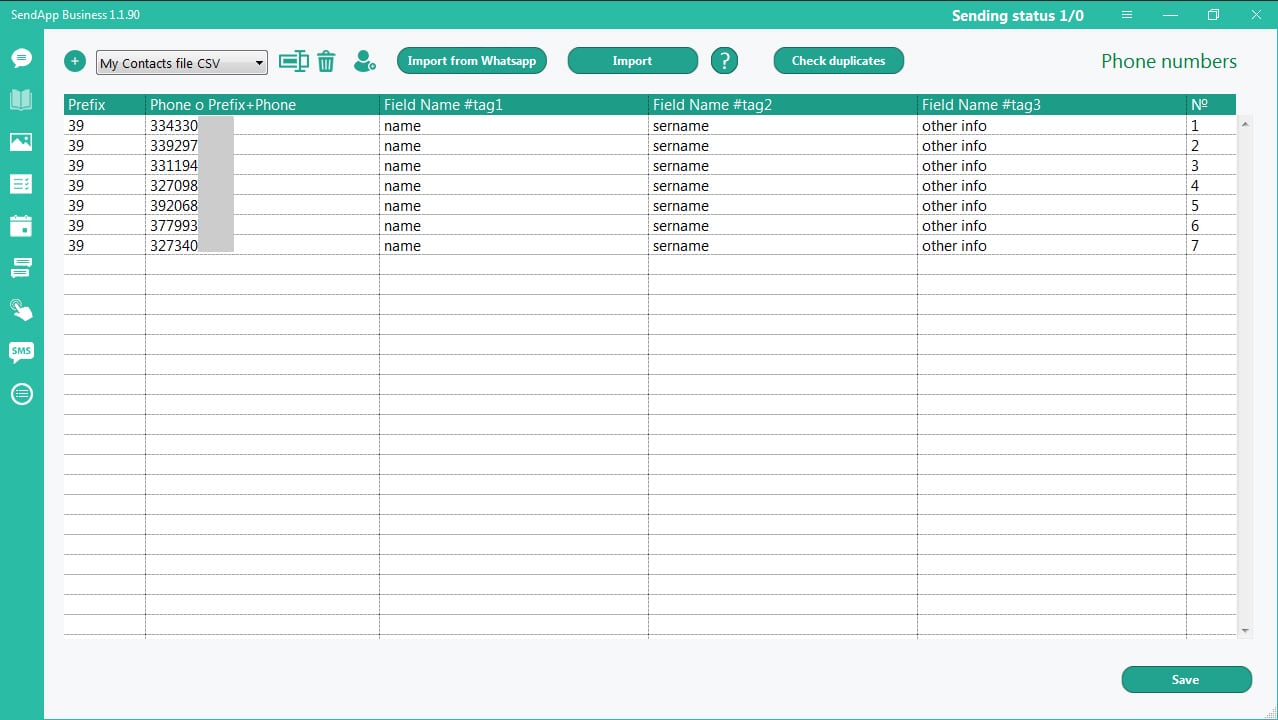
Comment importer des contacts dans un fichier .txt
1. Créer des fichiers TXT
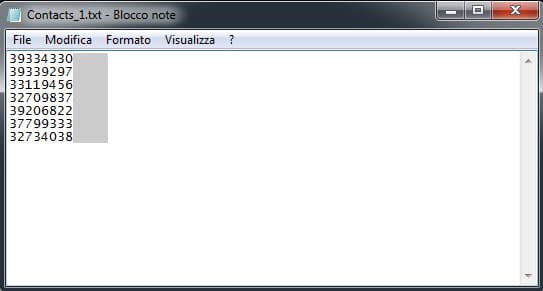
2. Sélectionnez/créez un dossier
3. Cliquez sur le bouton « Importer »
4. Sélectionnez « Importer les contacts TXT »
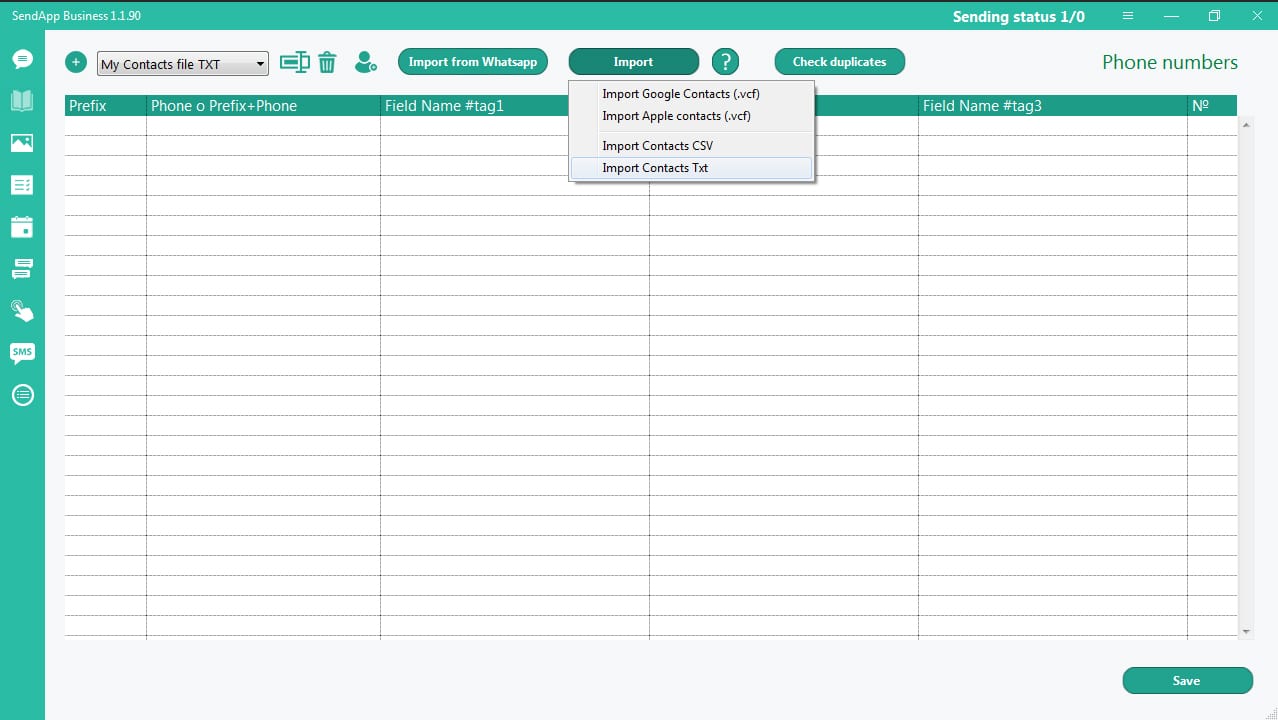
Attention:
Pour envoyer le message aux numéros importés, vous devez vous assurer que les numéros incluent le préfixe.
Si le préfixe n'est pas présent, double-cliquez soit dans le champ Préfixe, soit devant le numéro et saisissez le préfixe manuellement.
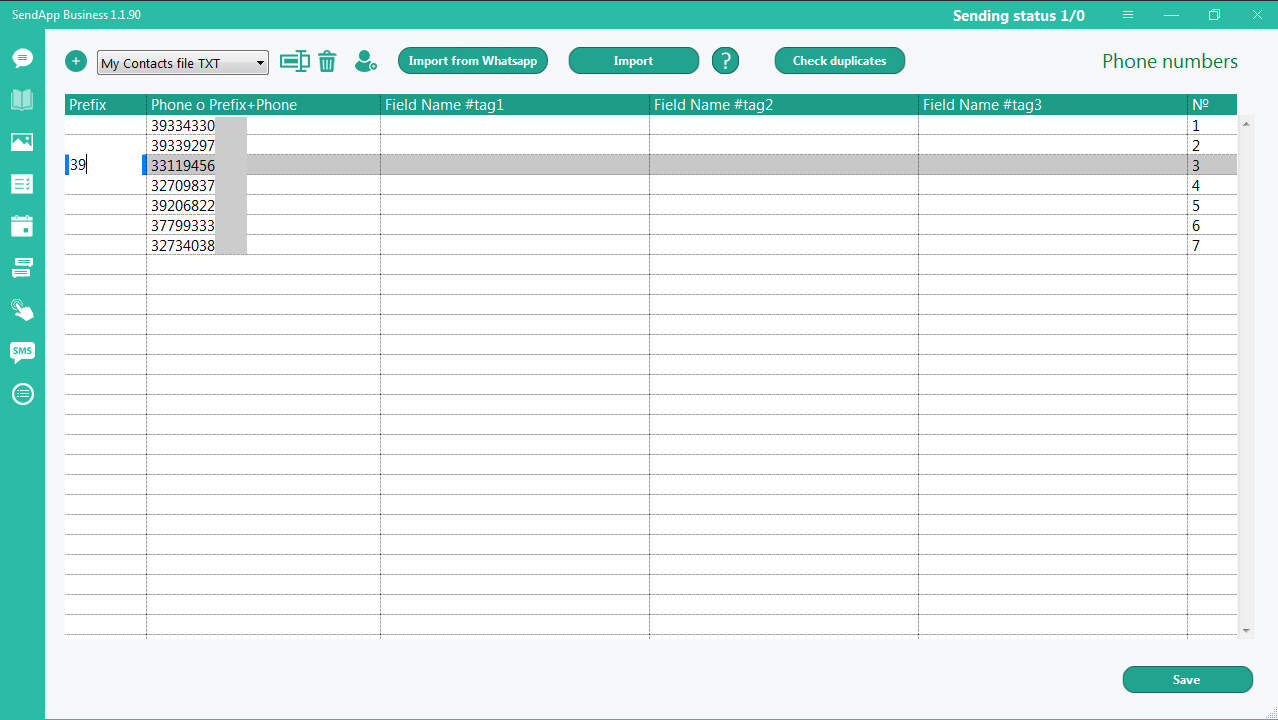
Pour envoyer le message personnalisé, vous devez ajouter manuellement les informations dans les champs : # tag 1 ; #tag 2 ; #tag 3
Par exemple : double-cliquez sur la ligne dans #tag 1 et saisissez (ou associez et collez) le nom du destinataire.
Lorsque le carnet d’adresses est prêt, cliquez sur le bouton Enregistrer.
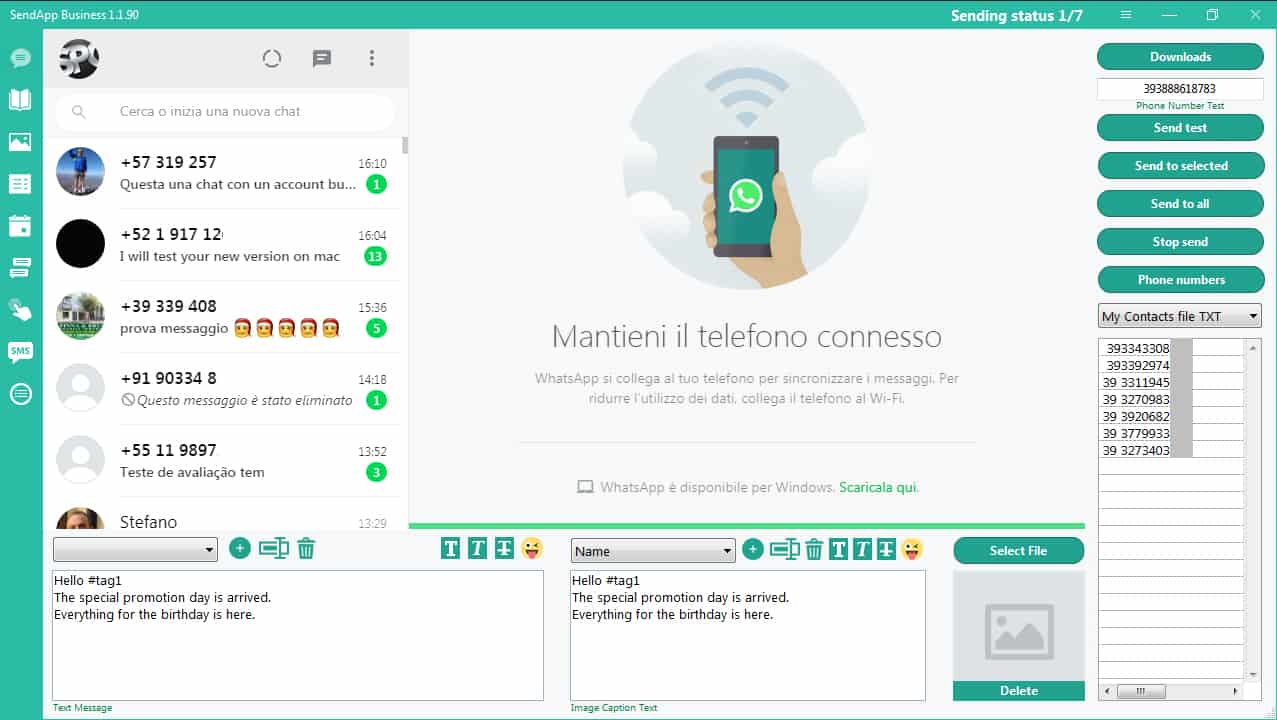
Pour envoyer un message, utilisez les boutons en haut à droite.
Comment importer des contacts Google
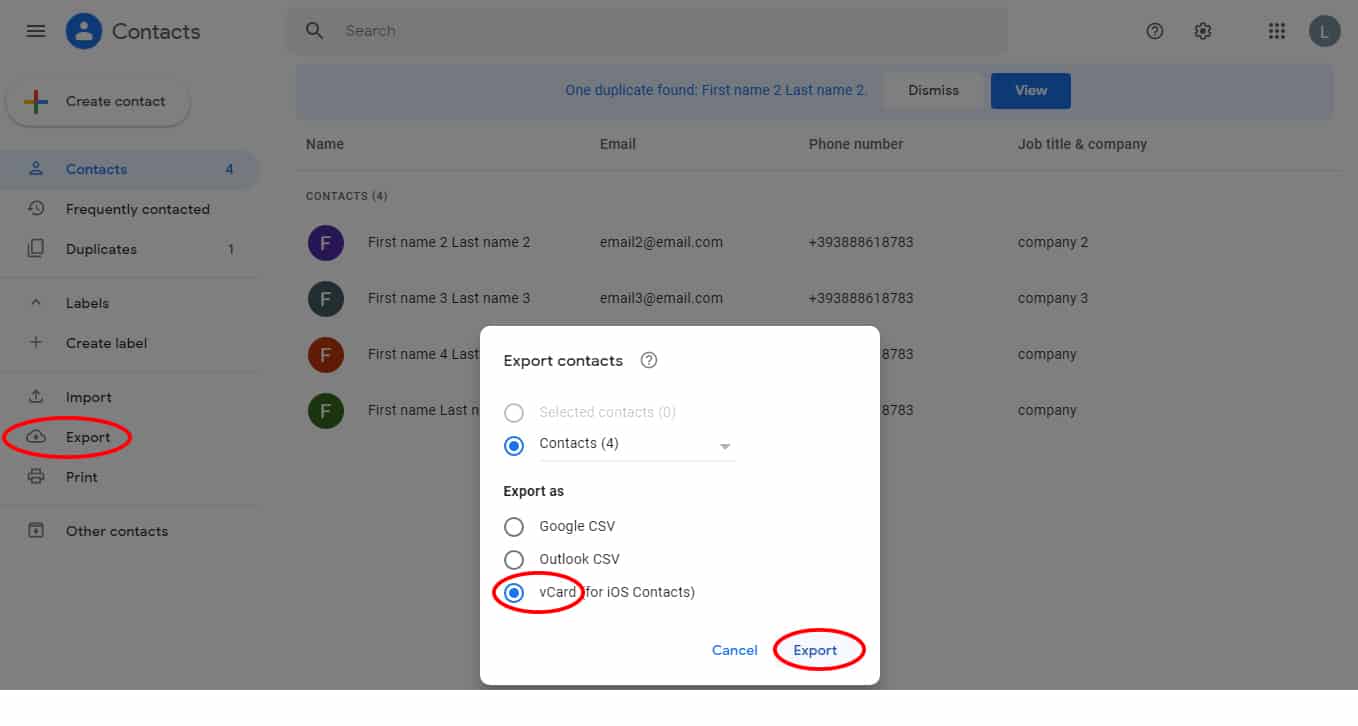
Envoyer l'application :
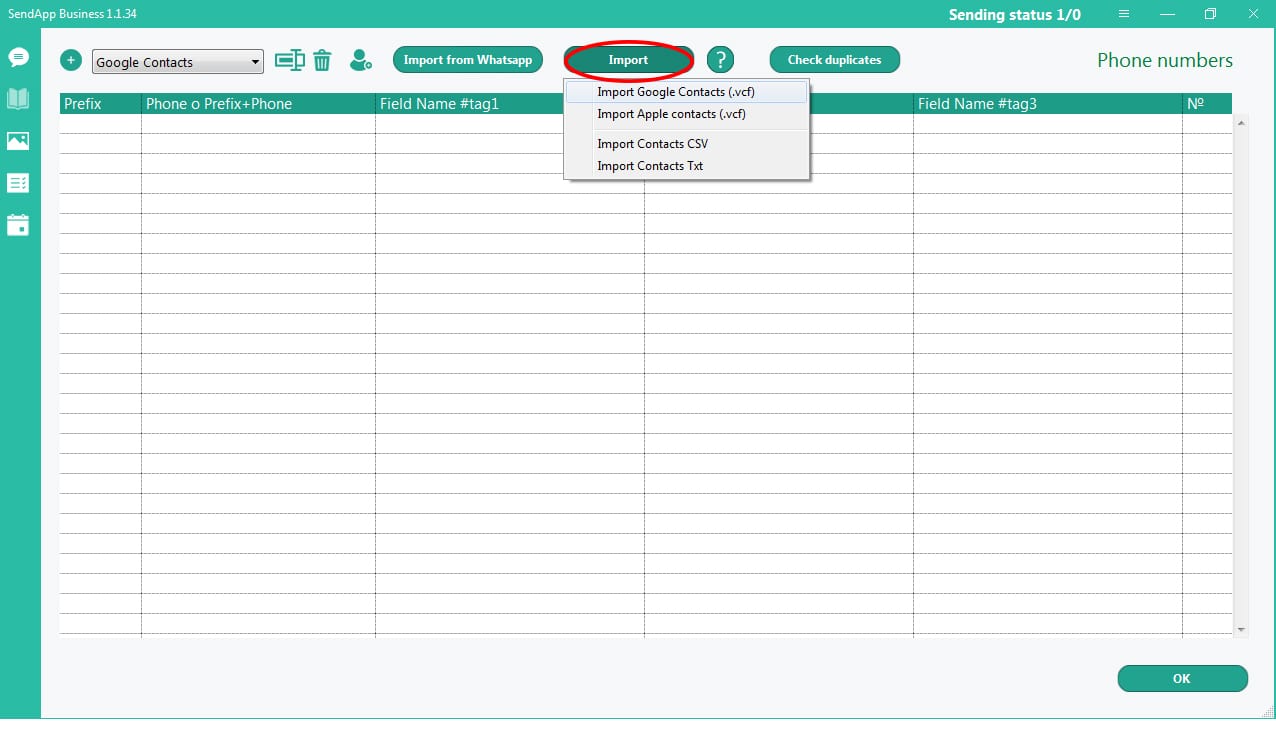
Aller – Contacts iCloud
Sélectionnez tous ou certains contacts en maintenant la touche Maj enfoncée sur le clavier
Menu – Action – Exporter vCard
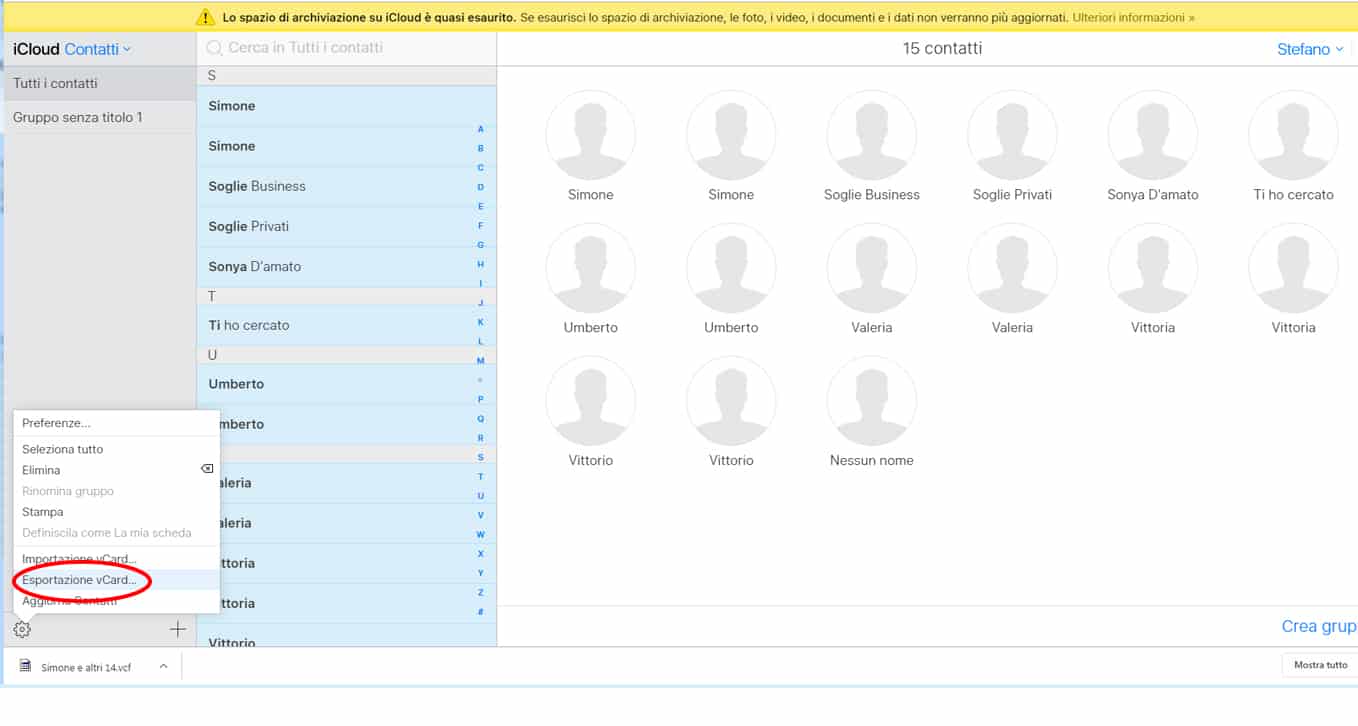
Envoyer l'application :
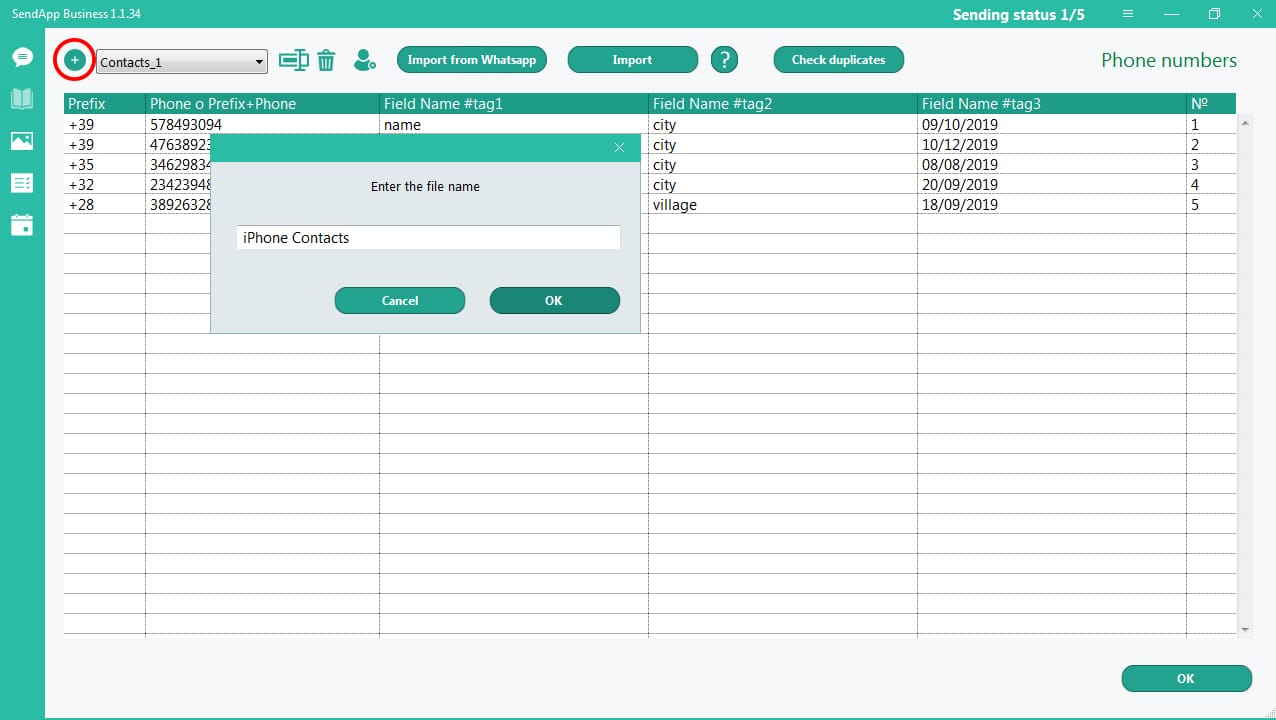
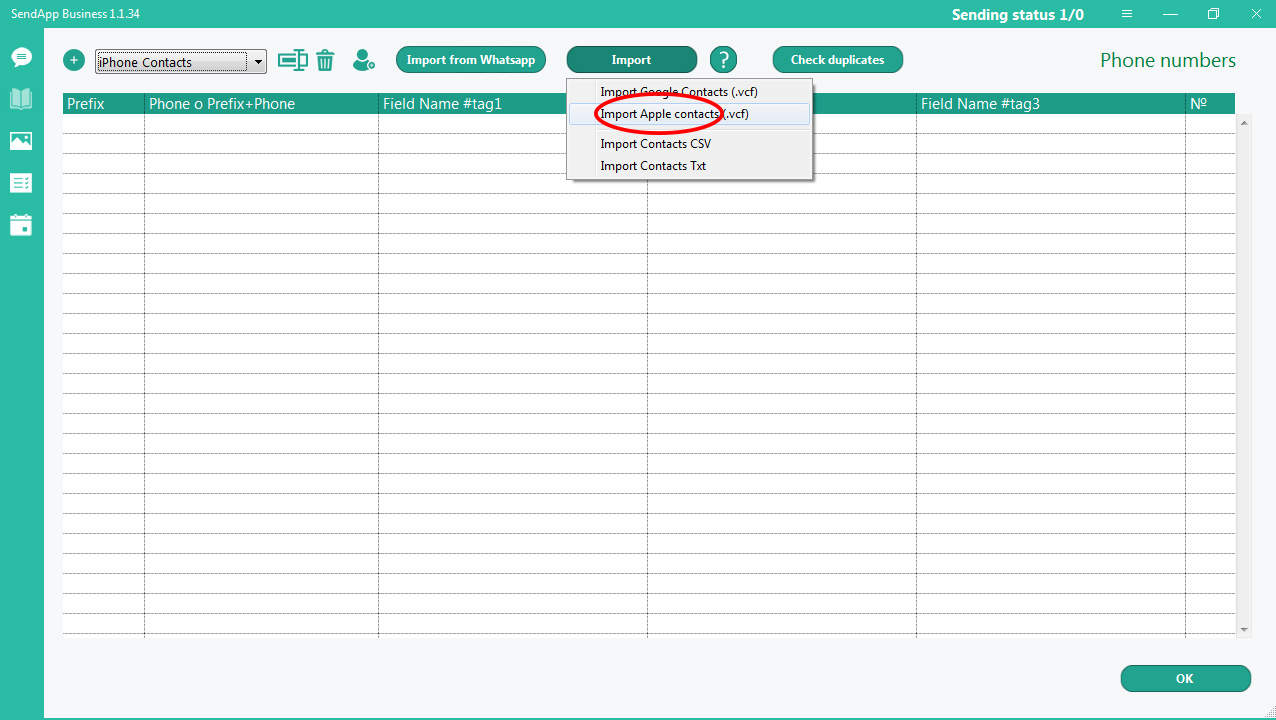
Dans la case (première à gauche) écrivez le texte ou la paire et collez le texte.
Pour personnaliser votre message, utilisez #tag 1 ; #tag 2 ; et ##tag 3, selon les informations contenues dans ces balises.
Le message est prêt.
Si vous devez enregistrer le message, cliquez sur l'icône + (au-dessus de la première case à gauche) et écrivez le titre / nom du message.
Cliquez Sélectionner un fichier (bouton au-dessus de l’espace image) – ajoutez une image de votre bibliothèque.
Si vous devez joindre une légende à l'image, vous devez créer un message dans la case centrale :
si vous devez enregistrer le texte de la légende :
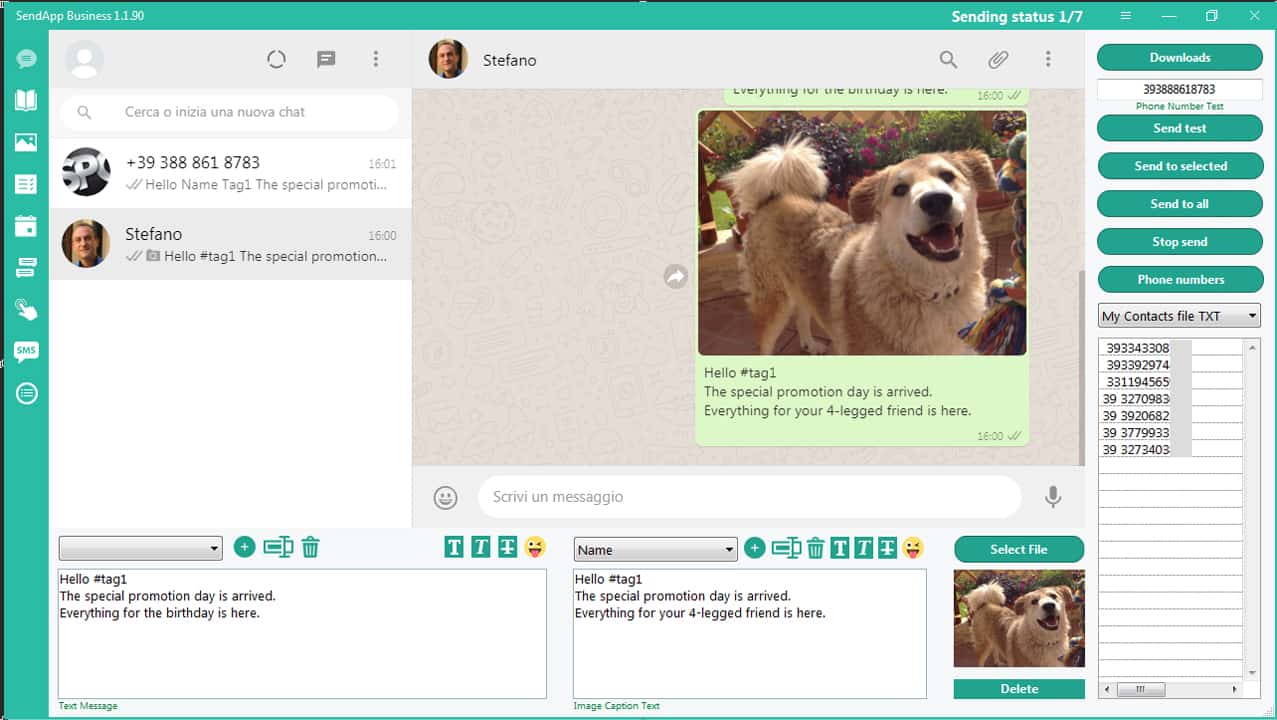
Section: Rapport Envoi de messages
Après avoir envoyé le message, vous pouvez obtenir le rapport d'envoi :
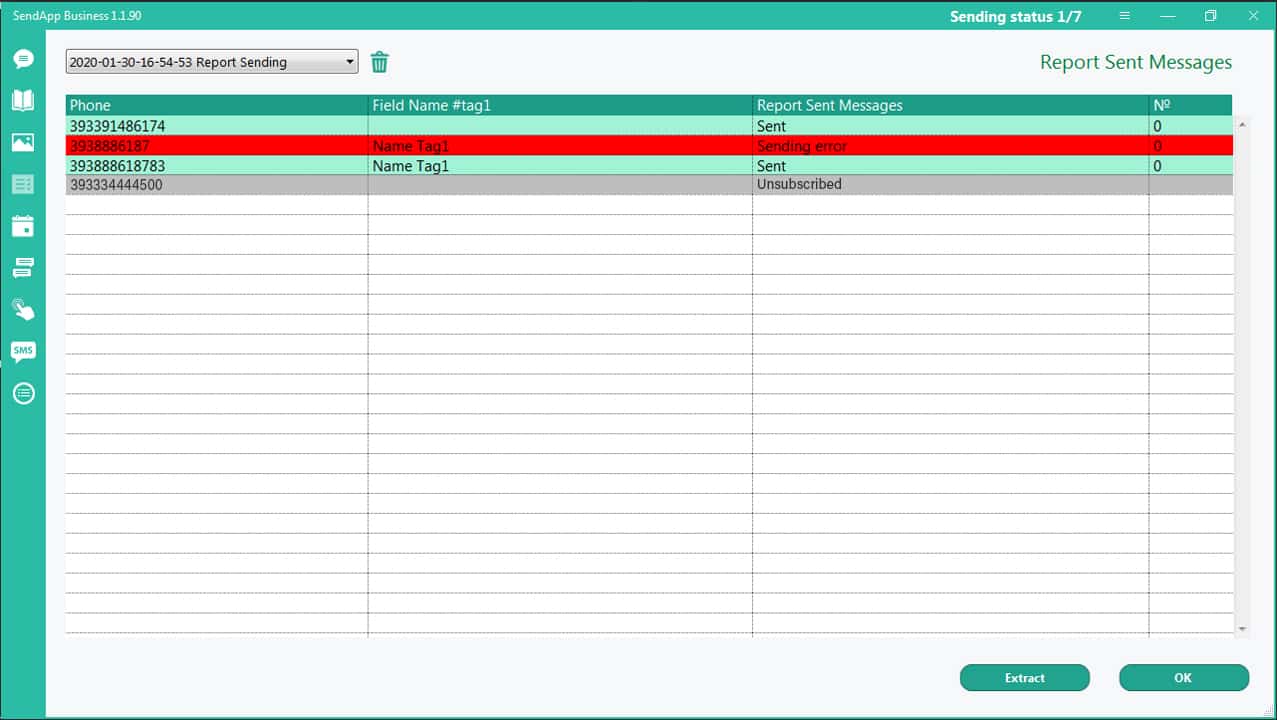
Section de planification.
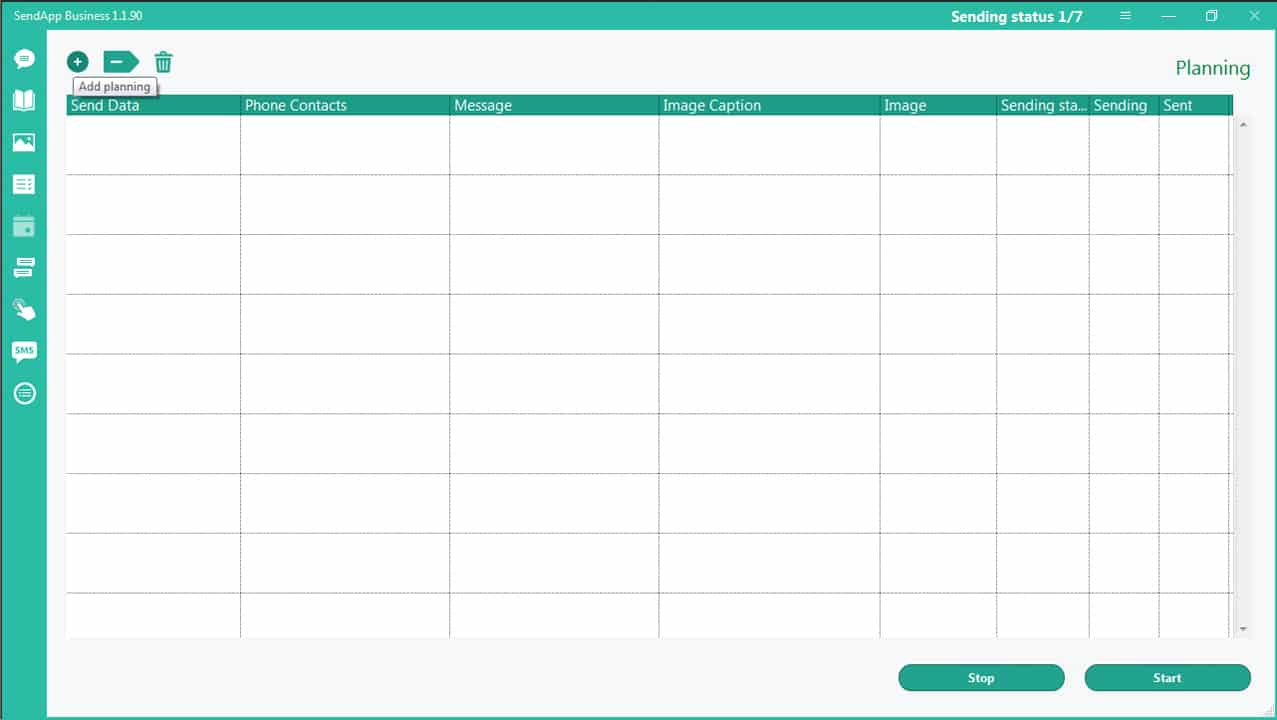
Cliquez sur l'icône + (en haut à gauche) : Ajouter une planification
Double-cliquez sur la date – définissez la date et l’heure d’envoi.
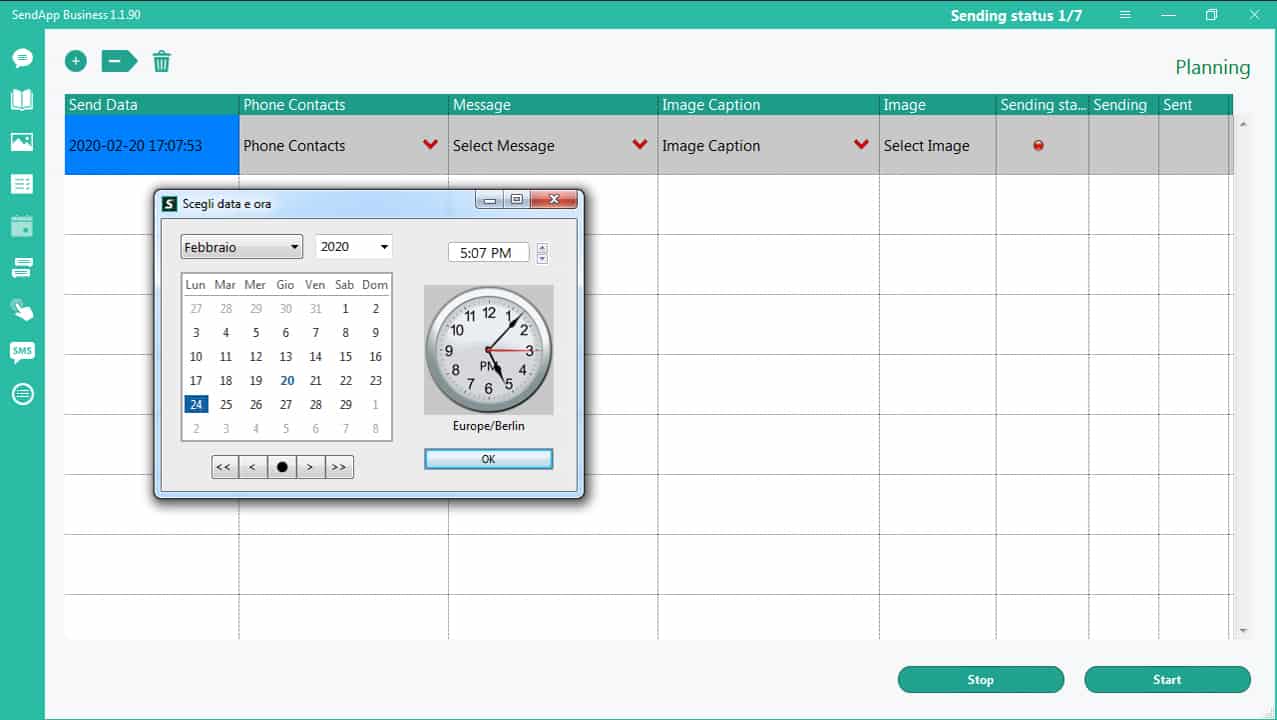
Cliquez sur l'espace approprié et sélectionnez votre liste de contacts, votre message (le cas échéant), votre légende et votre image.
Confirmez en cliquant sur le bouton Démarrer.
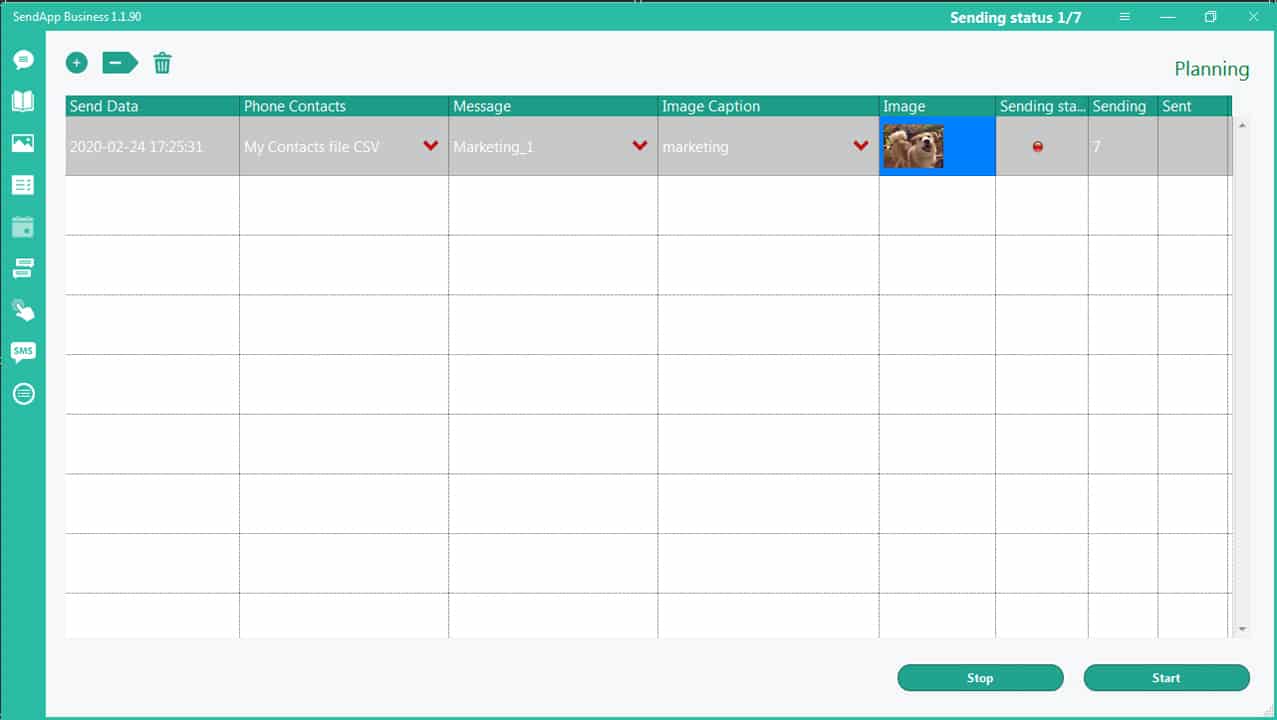
Attention : pour envoyer à la date et à l'heure fixées, l'application SendApp doit être ouverte le jour fixé pour l'envoi.
Section de réponse automatique.
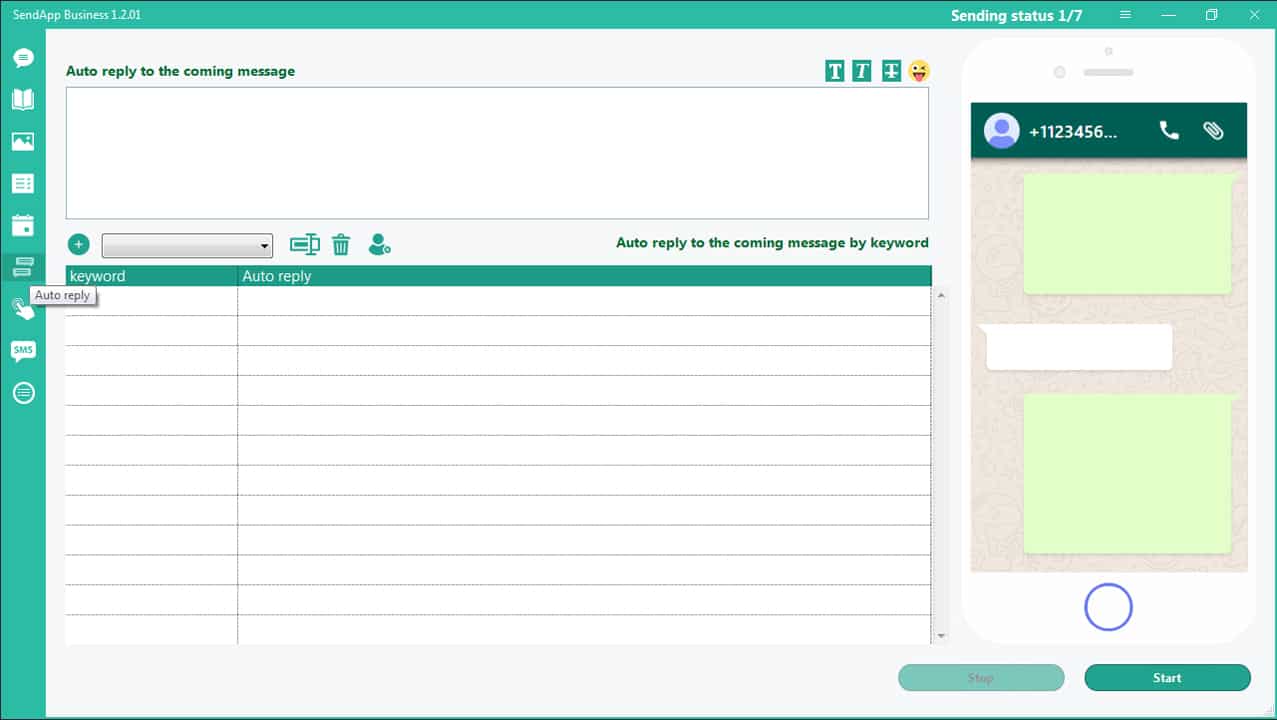
Rédigez un message générique qui sera utilisé comme réponse à tous les messages entrant dans la case ci-dessus.
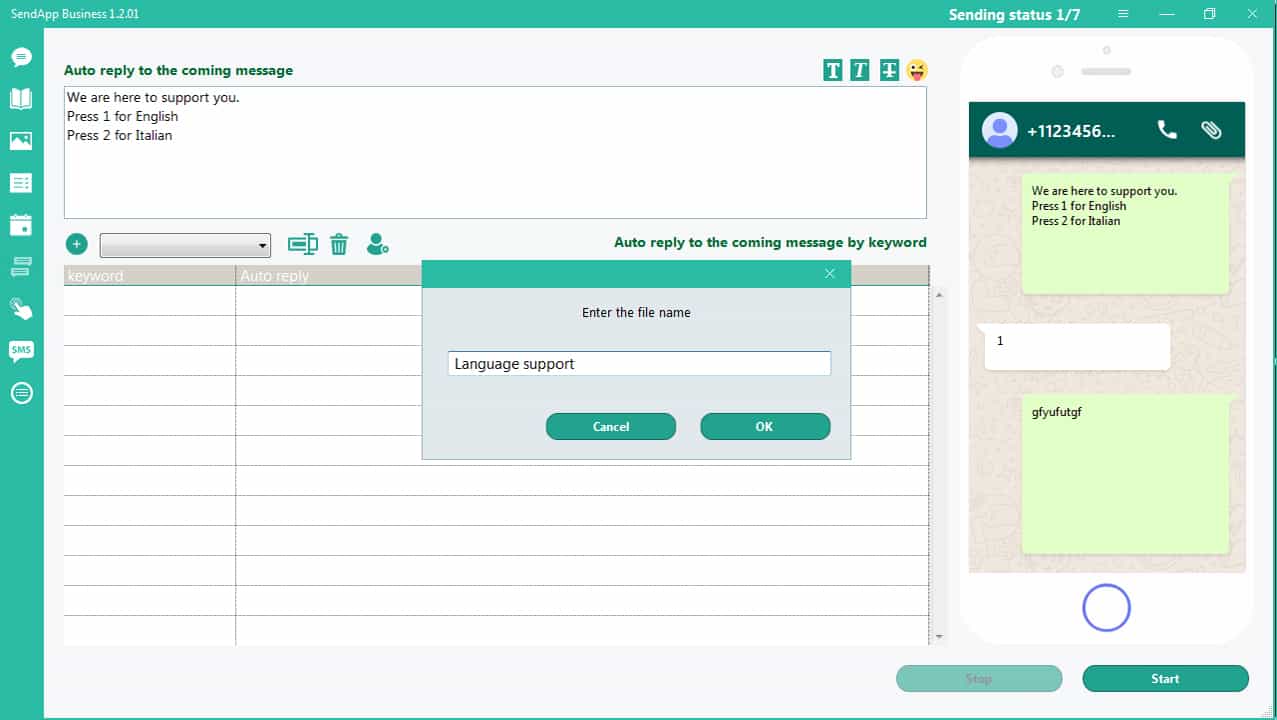
Cliquez sur l'icône + et donnez un nom au groupe de mots-clés.
Cliquez sur l'icône : Ajouter un mot-clé
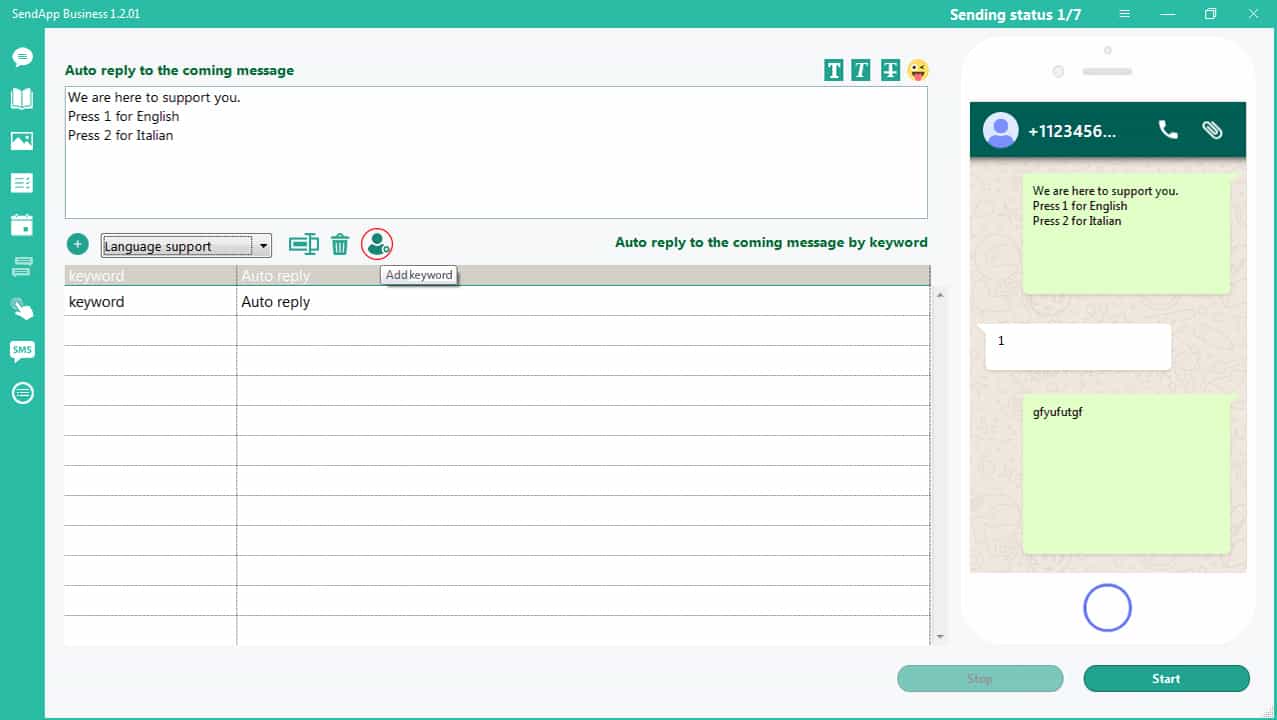
La première ligne s'ouvre.
Double-cliquez sur la ligne – une fenêtre s’ouvre pour saisir le mot-clé et la réponse correspondante.
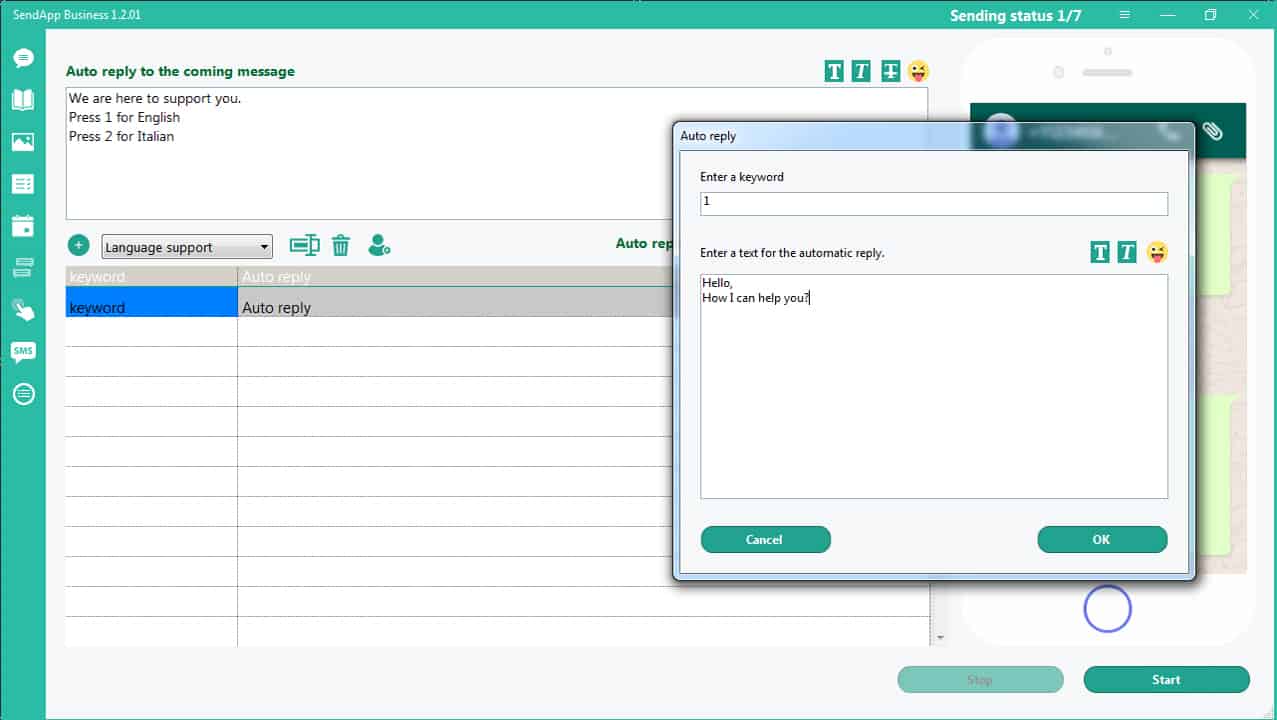
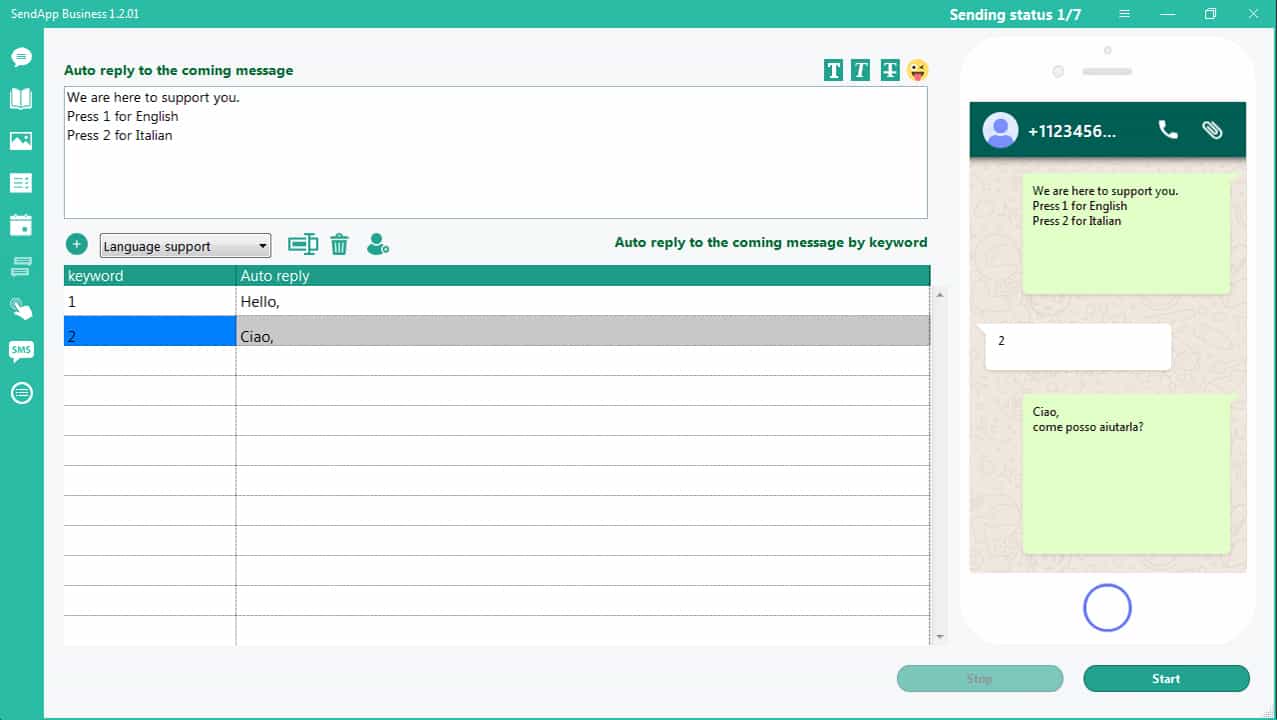
Comment obtenir le consentement du client pour l'envoi de messages ? Pour obtenir le consentement du client, nous créons un message de bienvenue contenant une demande d'informations.
Cliquez sur l'icône : Cliquez pour discuter avec le générateur
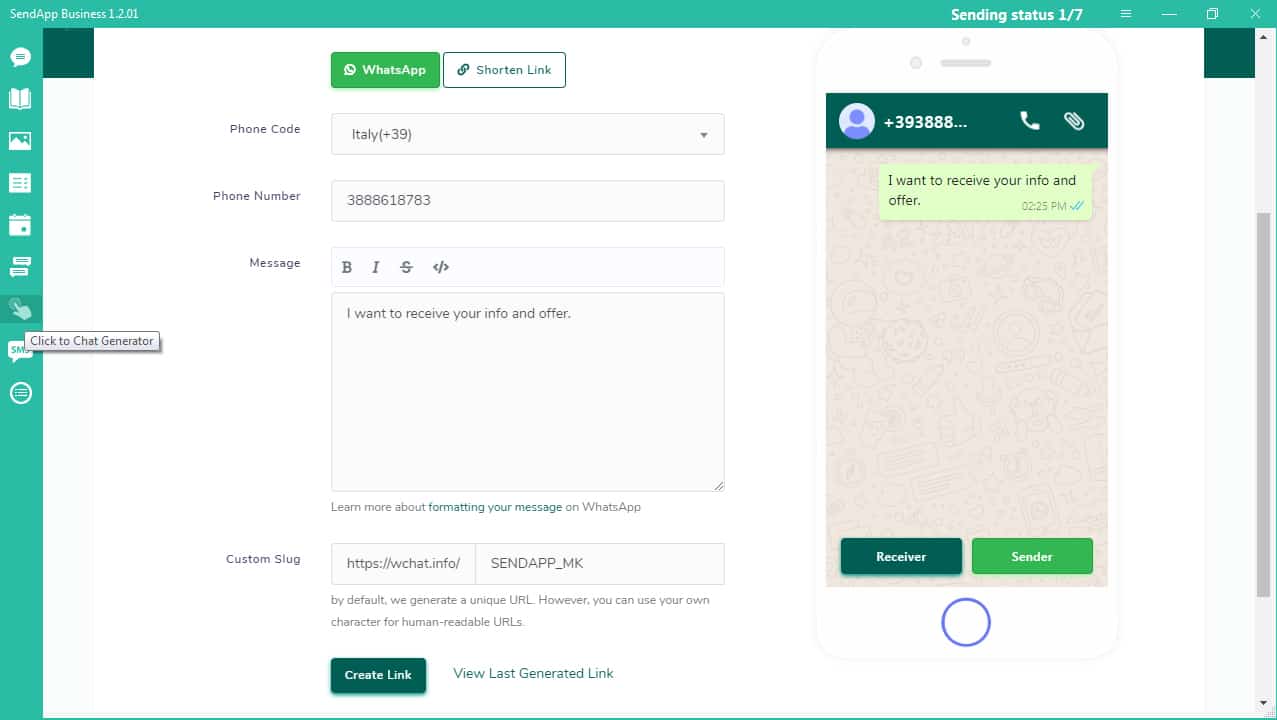
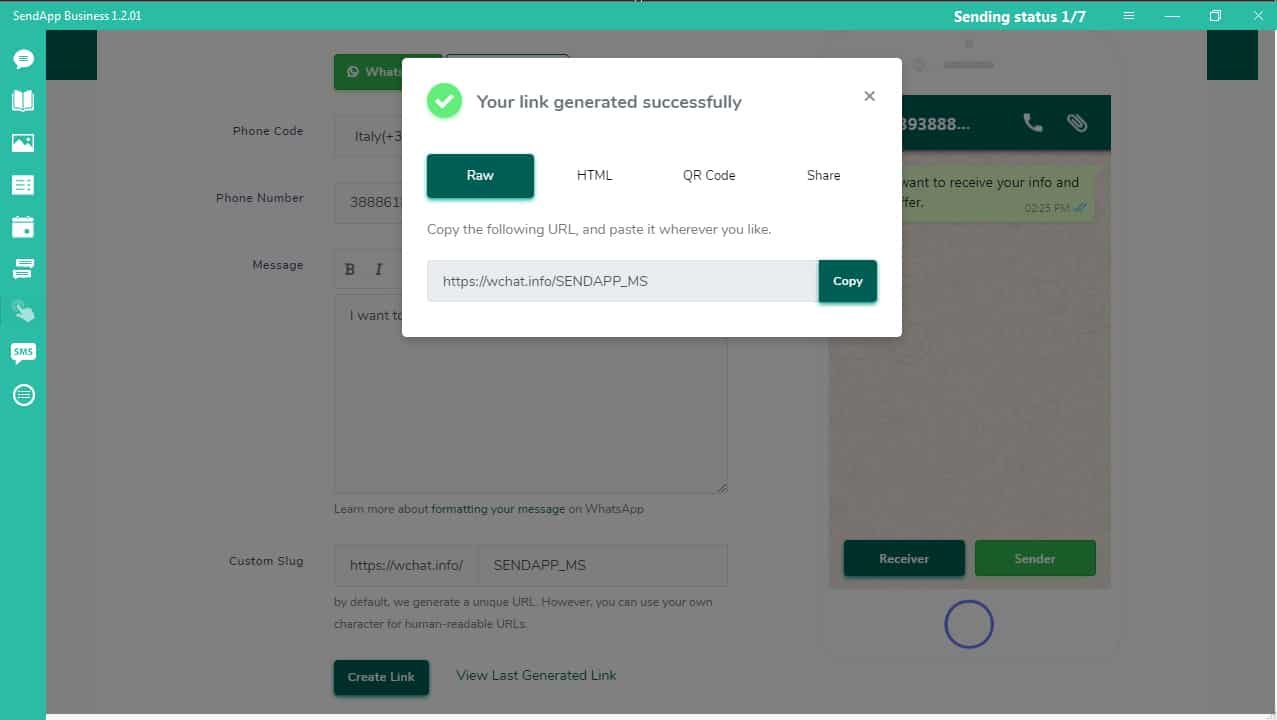
Le message de bienvenue peut être utilisé sous forme de lien, au format HTML ou sous forme d'image QR Code.

Publiez le lien généré sur les réseaux sociaux. Les clients qui cliquent sur ce lien vous contactent automatiquement via WhatsApp pour demander des informations.
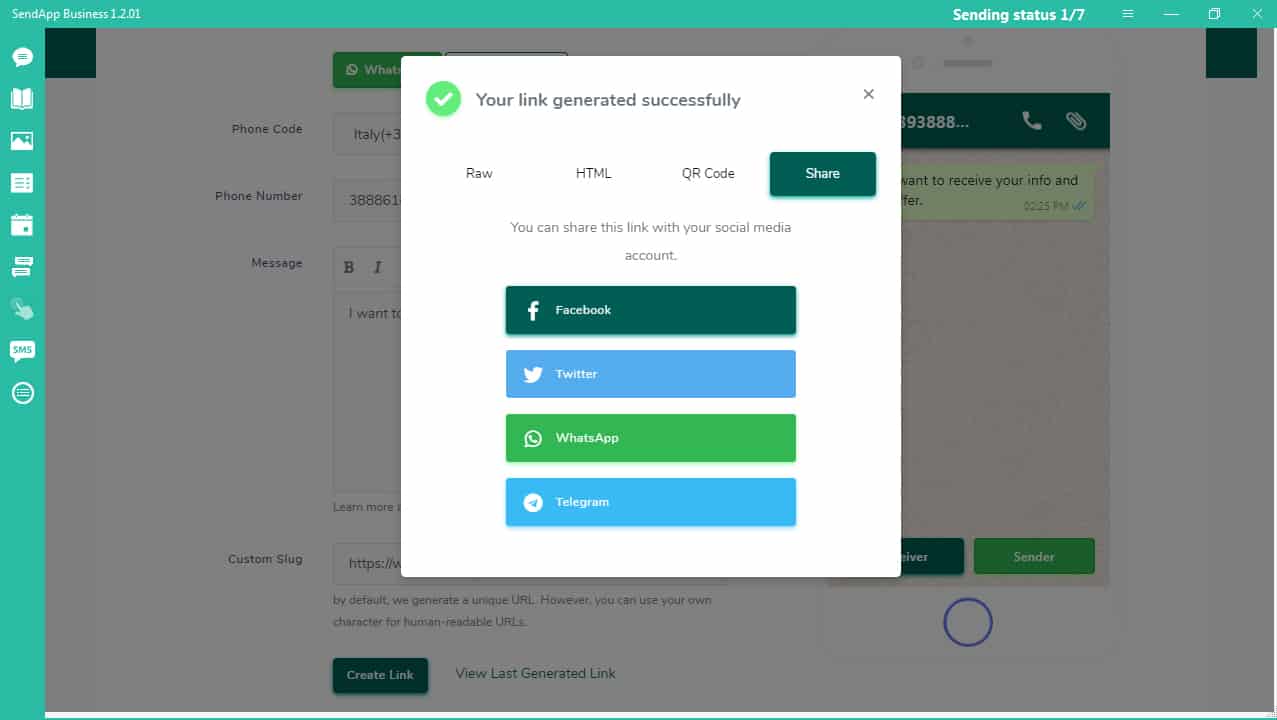
Lorsque le client (ou toute autre personne) clique sur ce lien, celui-ci est transféré vers votre compte WhatsApp et le message prédéfini est automatiquement envoyé. Ce message doit inclure une demande d'ajout à vos contacts, une demande d'informations, d'actualités, etc. En contactant le client en premier, il donne automatiquement son consentement à être recontacté. Ceci est conforme à la politique de confidentialité de WhatsApp.
Si le client a ajouté son nom à son compte WhatsApp, l'importation de ce nouveau contact dans SendApp ajoutera son numéro de téléphone portable et son nom à votre carnet d'adresses. Vous pourrez ainsi lui envoyer un message personnalisé.
Si vous avez configuré une réponse automatique, ce message d'un nouveau client sera envoyé avec une réponse de bienvenue, informative ou publicitaire.
Comment configurer la réponse automatique : fonctionnalités – Mode d'emploi – Réponse automatique
Faire une inscription simple
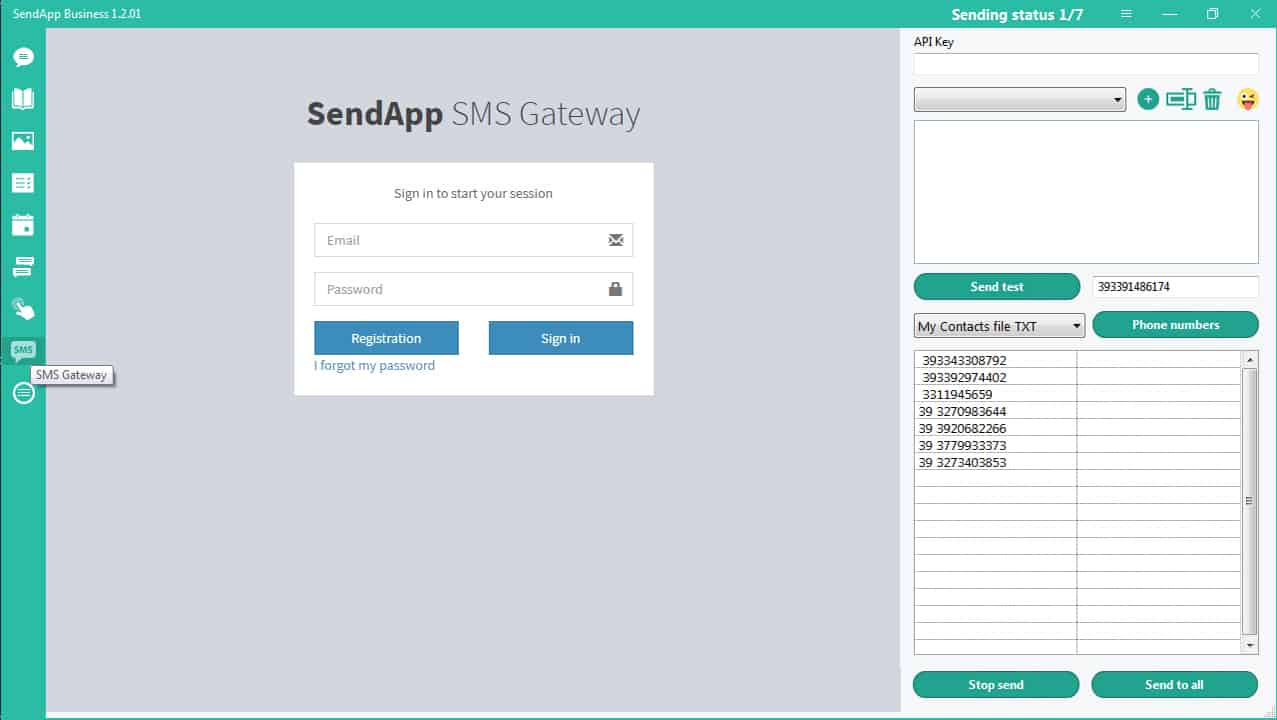
Après inscription, vous recevrez un email avec les données de configuration et d'accès au serveur :
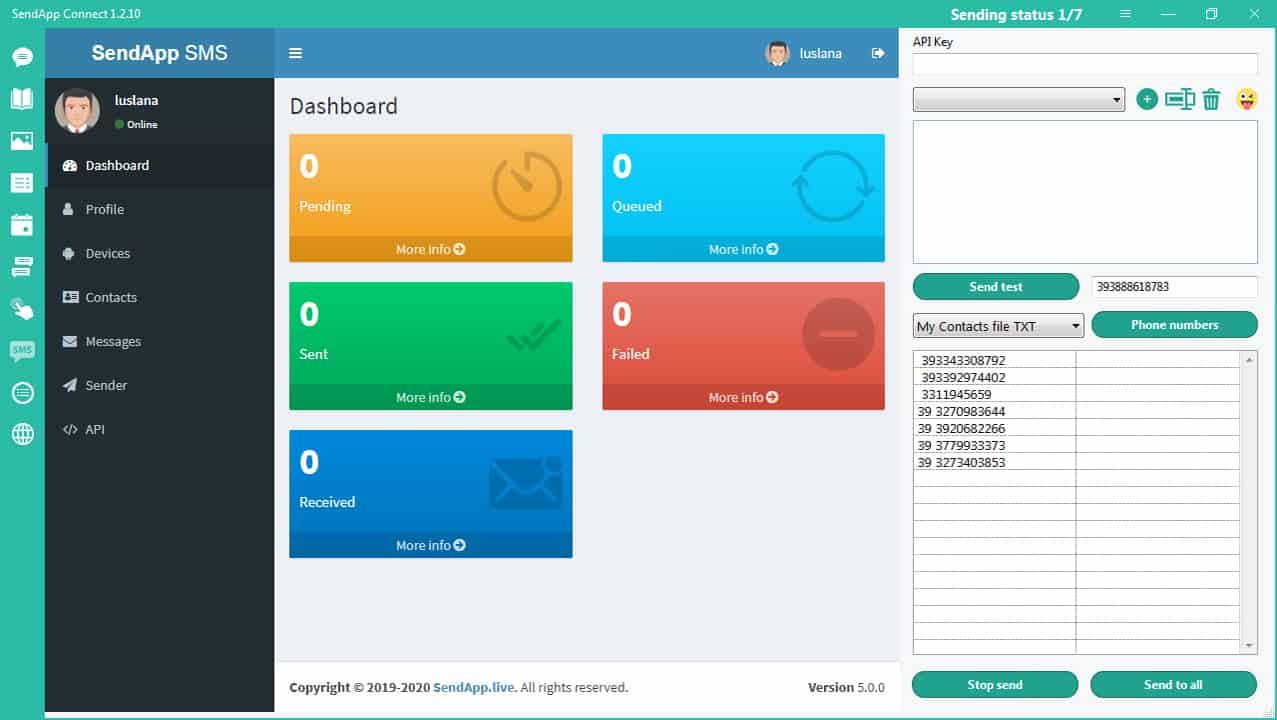
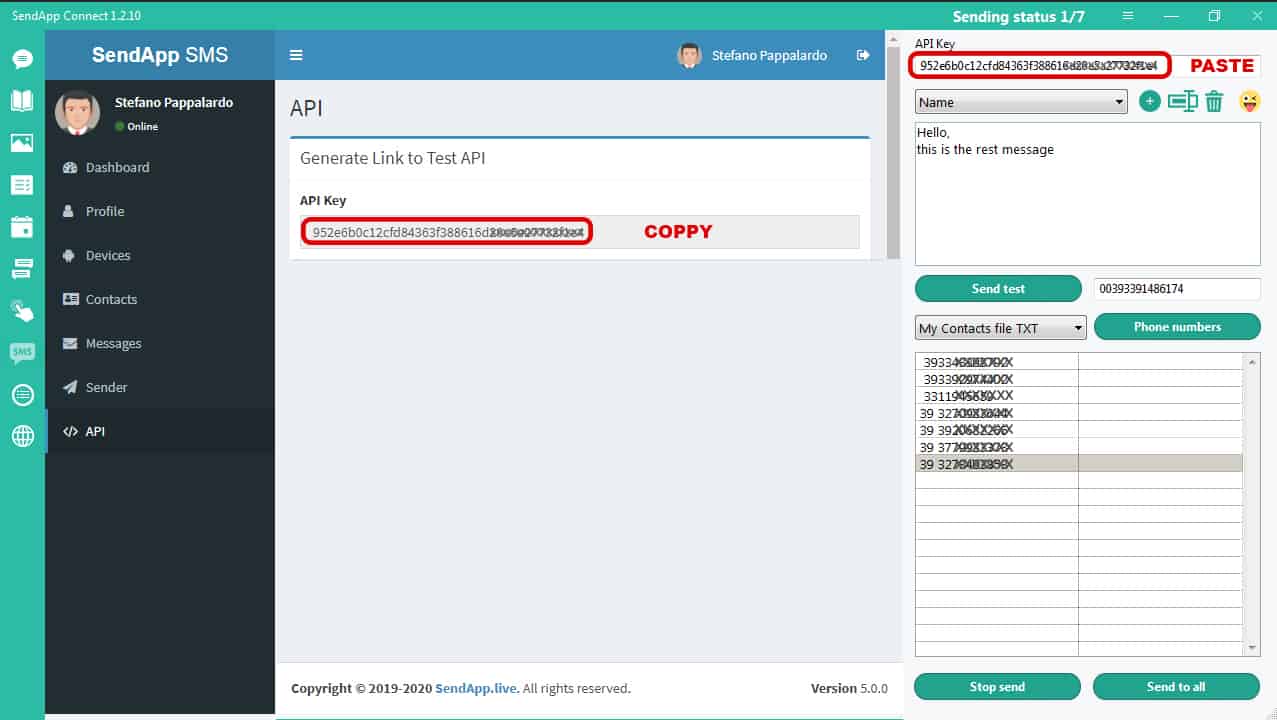
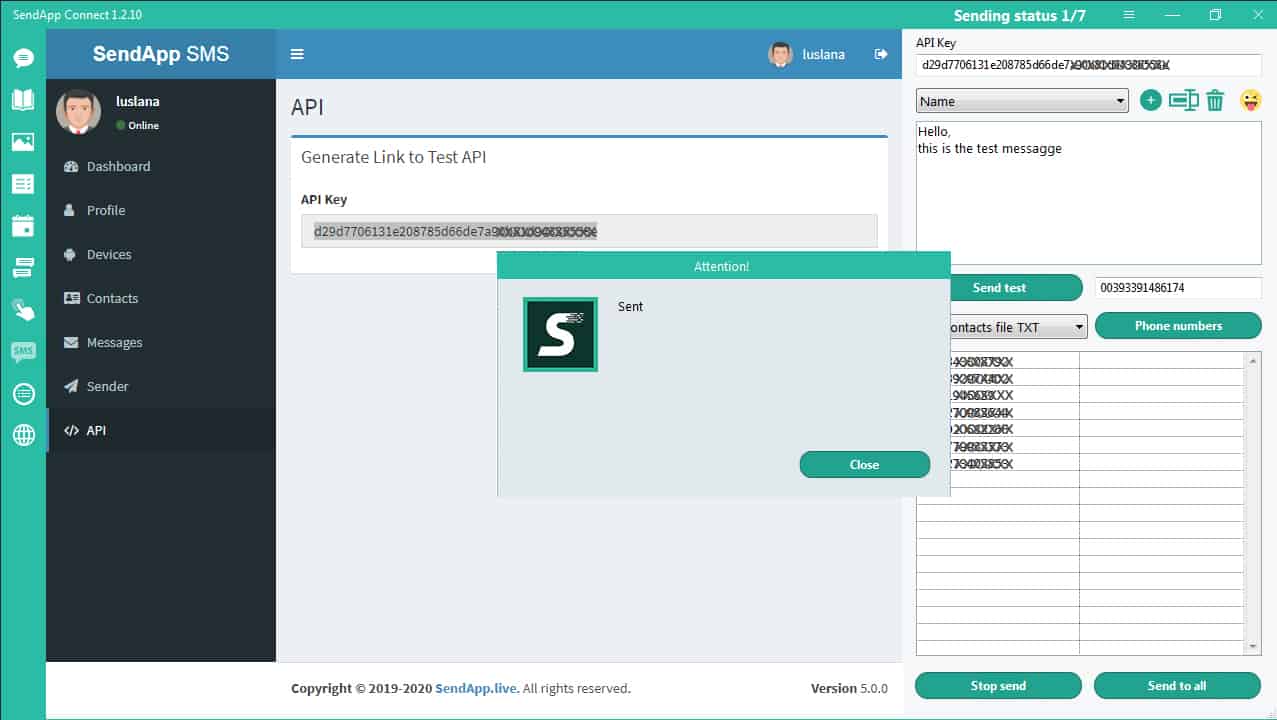
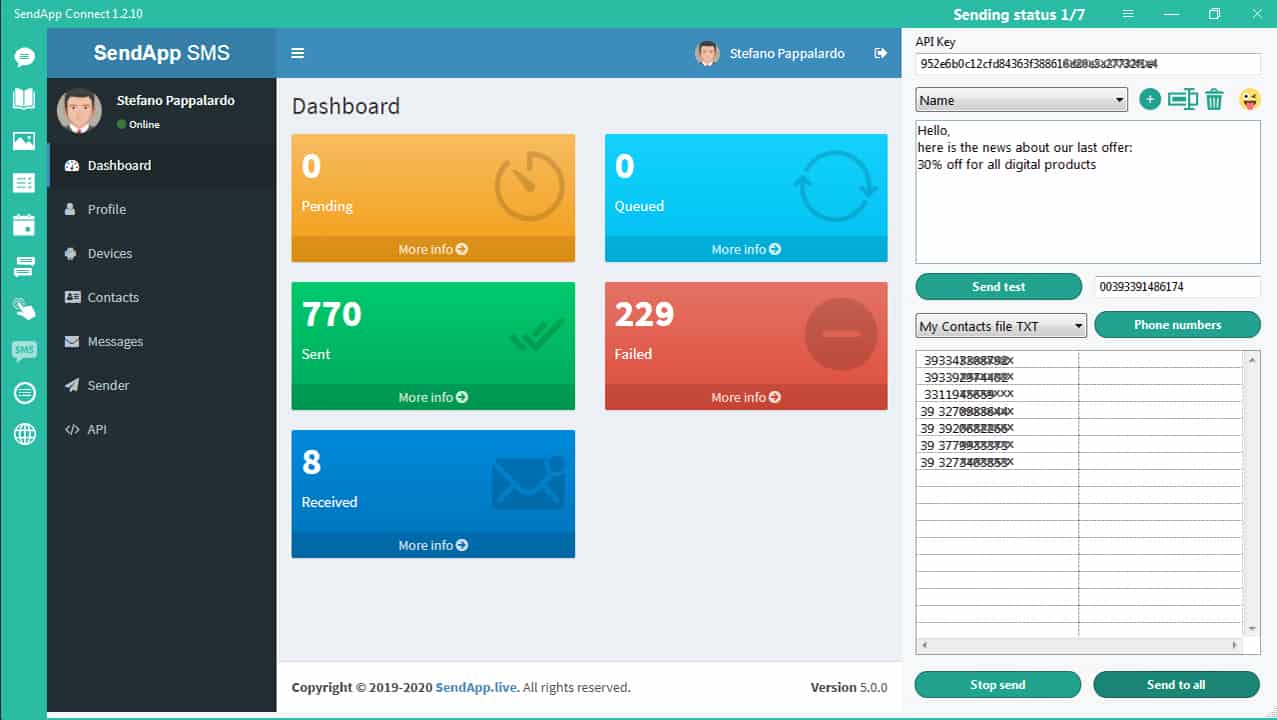
Pour vous désabonner d'un client, vous devez vous rendre dans la liste de désabonnement.
Collez (ou tapez) le numéro de téléphone du client avec le préfixe international ici.
Vous pouvez également ajouter quelques informations concernant cette désinscription.
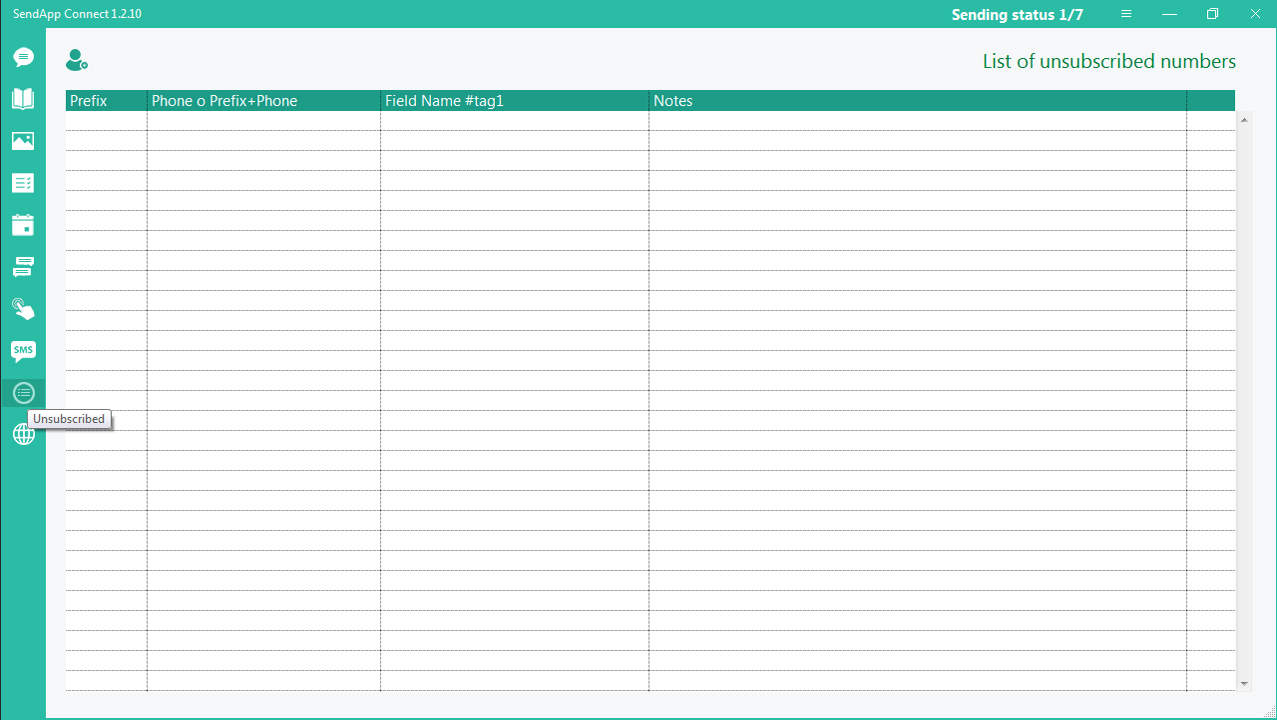
SendApp Connect vous permet d'envoyer des messages de notification automatiques depuis votre plateforme WordPress aux clients et à l'administrateur.
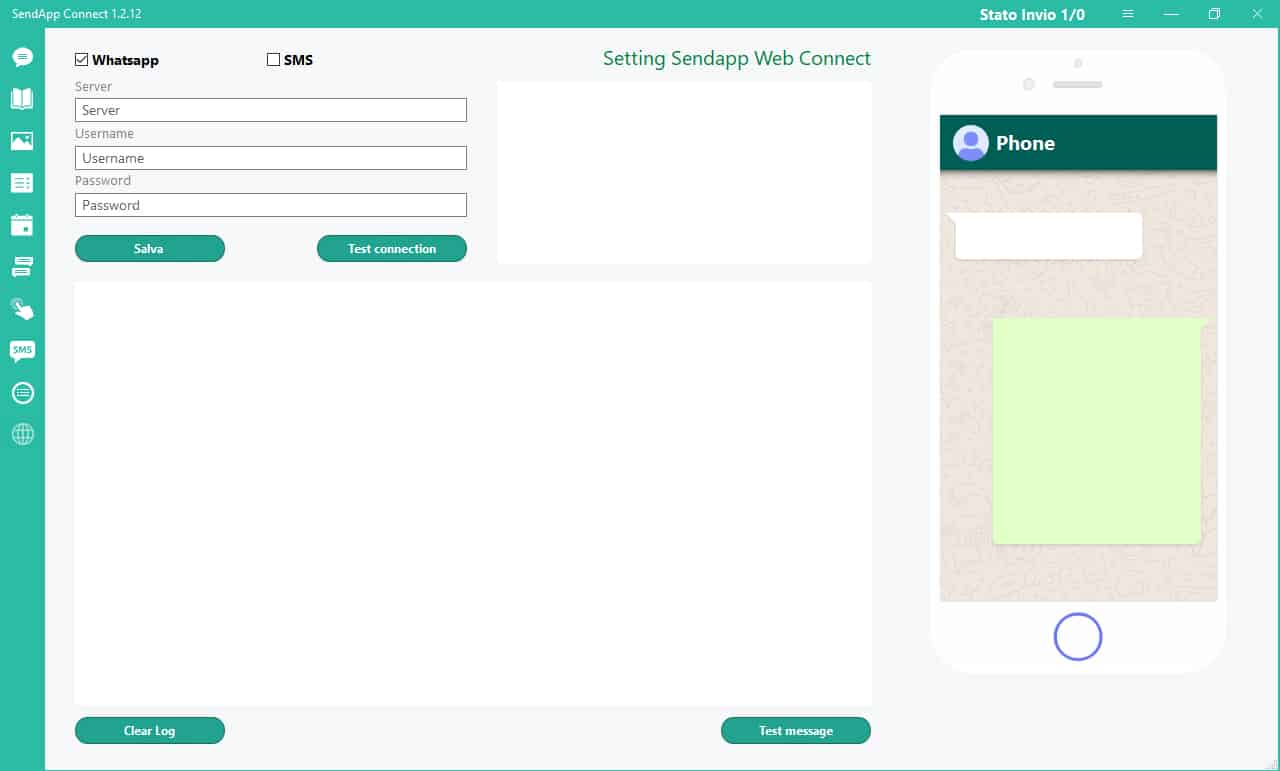
Utiliser pour accéder aux données serveur, email et mot de passe reçu avec la licence d'activation Sendapp.
Pour tester la connexion, cliquez sur le bouton Tester la connexion.
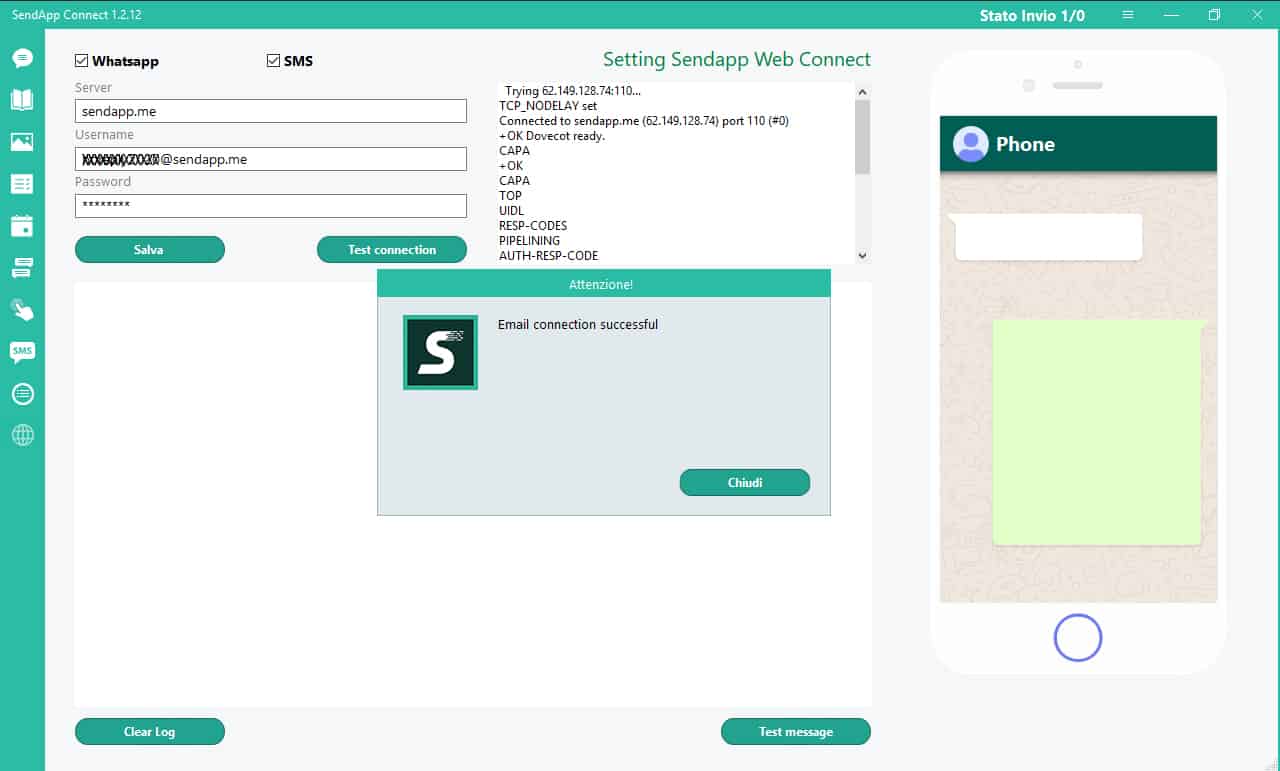
Activer la voix : WhatsApp et SMS (en haut à gauche). Vous pouvez activer l'un ou les deux.
Pour essayer d'envoyer un message de test, cliquez sur le bouton Message de test (en bas de la fenêtre)
le message sera envoyé au numéro de test.
Le rapport de soumission est affiché dans l'espace de gauche.
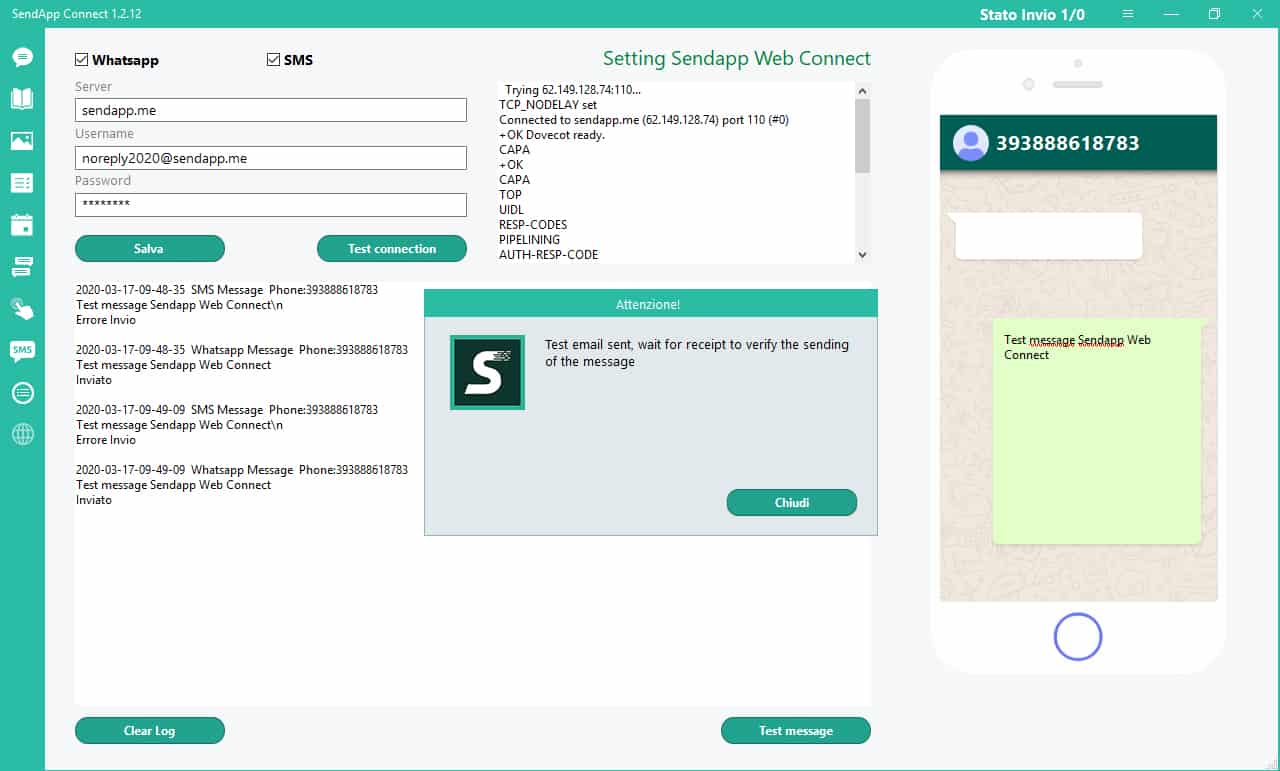
Téléchargez et installez le plugin gratuit SendApp pour Word Press.
Plugin SendApp – Passerelle :
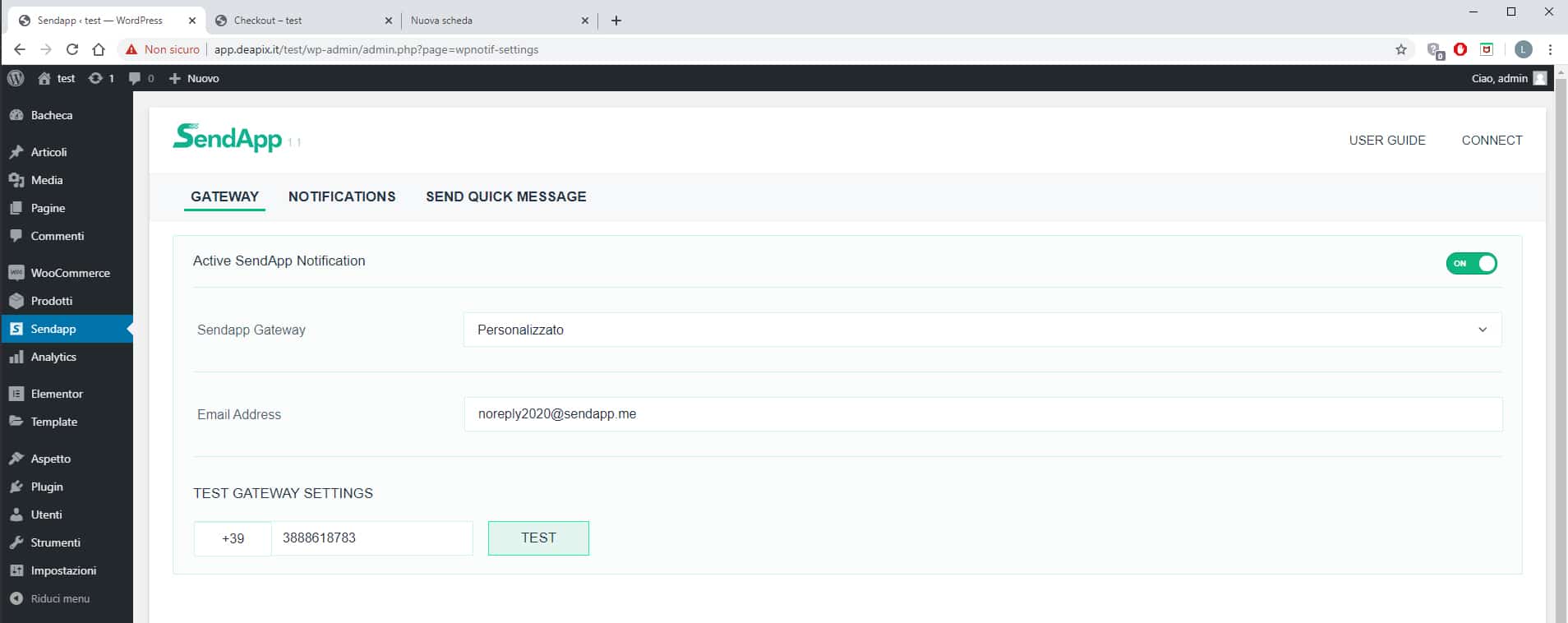
Plugin SendApp – Notifications
Ici, vous pouvez activer WhatsApp et SMS – c'est ainsi que les clients et les administrateurs reçoivent des notifications.
L'un ou les deux peuvent être activés.
Écrivez un message pour le client.
Ce bloc apparaît dans la commande client.
En activant l'un ou les deux, le client donnera son consentement pour recevoir des messages WhatsApp et des notifications SMS.
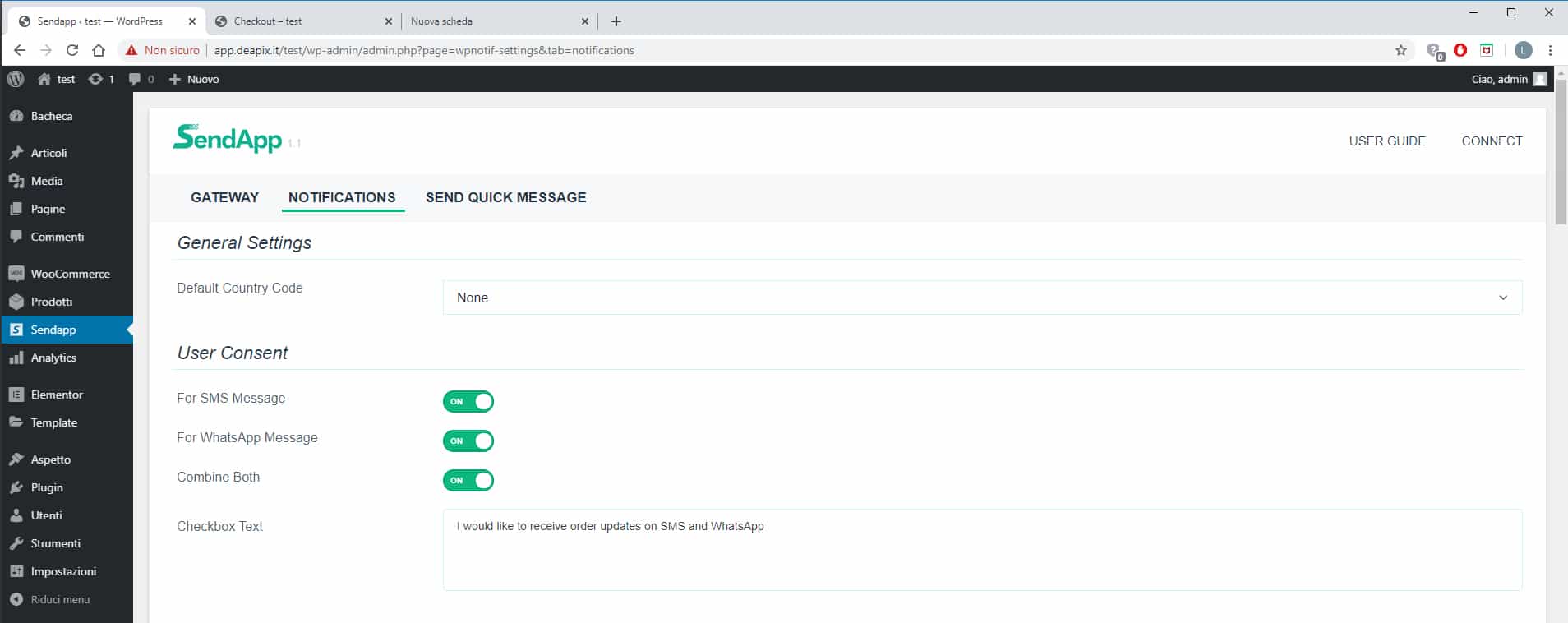
Plugin SendApp – Notification
Dans le bloc Notification Admin, activez les éléments pour recevoir les notifications nécessaires.
Définir des messages de notification.
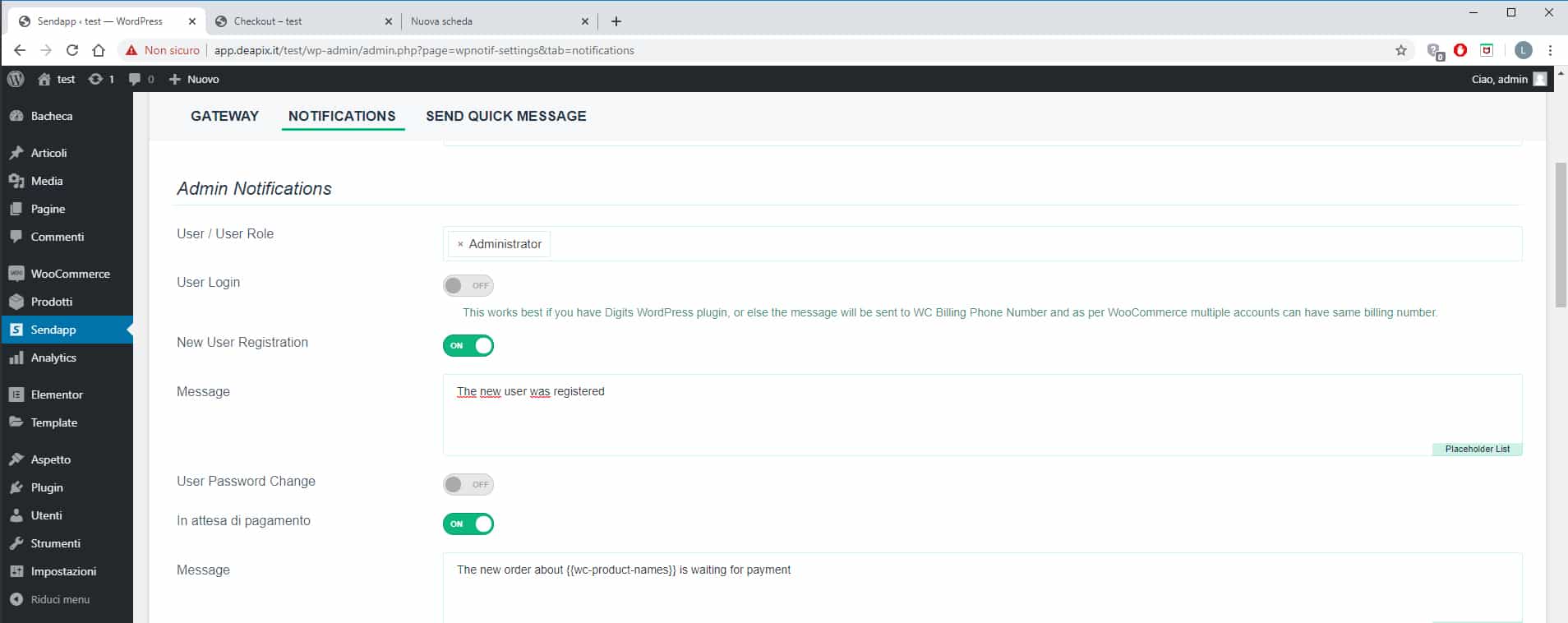
Pour configurer un compte administrateur :
Définissez l’e-mail et le numéro de téléphone que vous avez utilisés pour connecter SendApp.
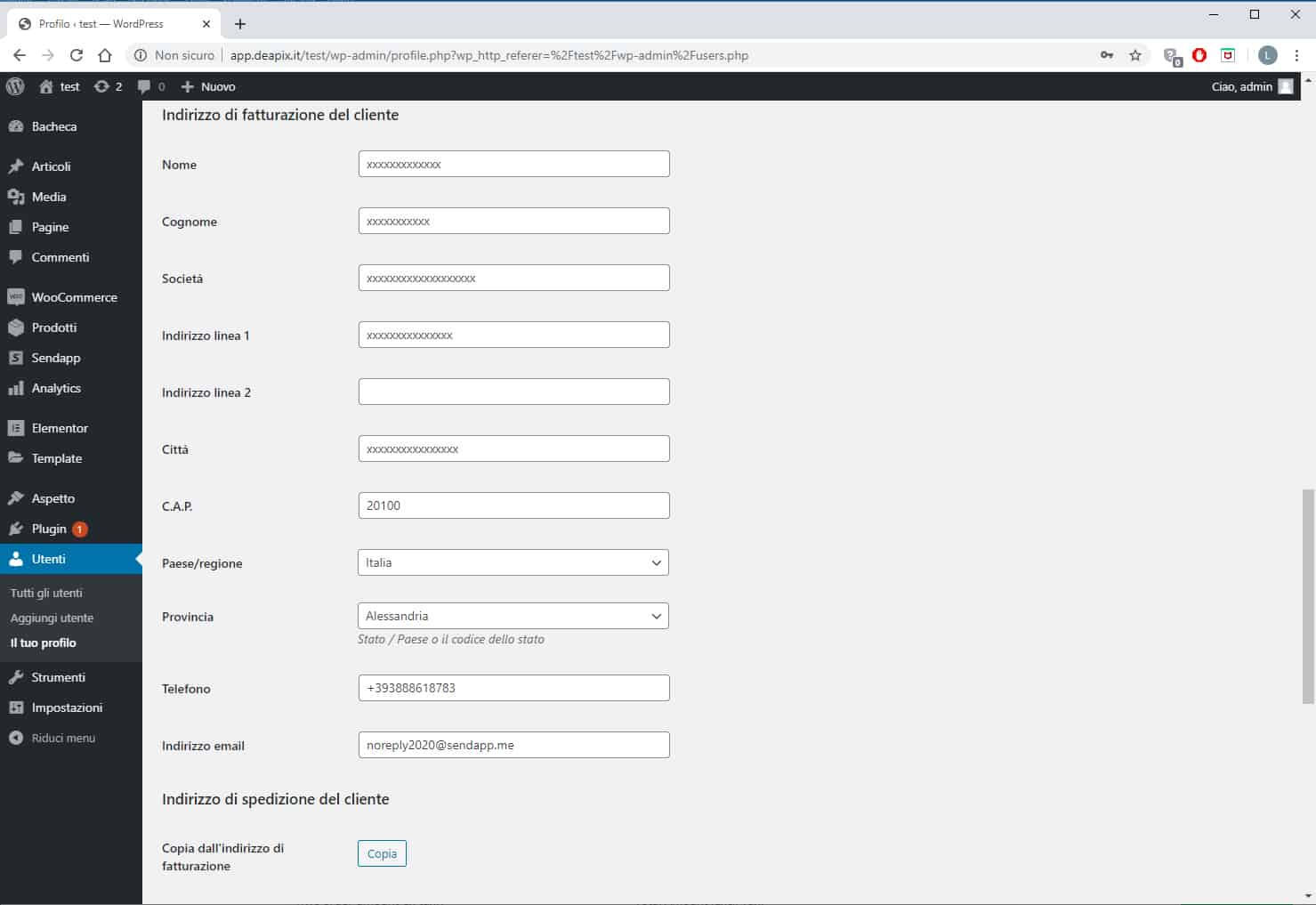
SendApp – Notifications
Dans le bloc Notifications client, activez les notifications nécessaires pour les clients et définissez les messages par défaut pour chaque notification.
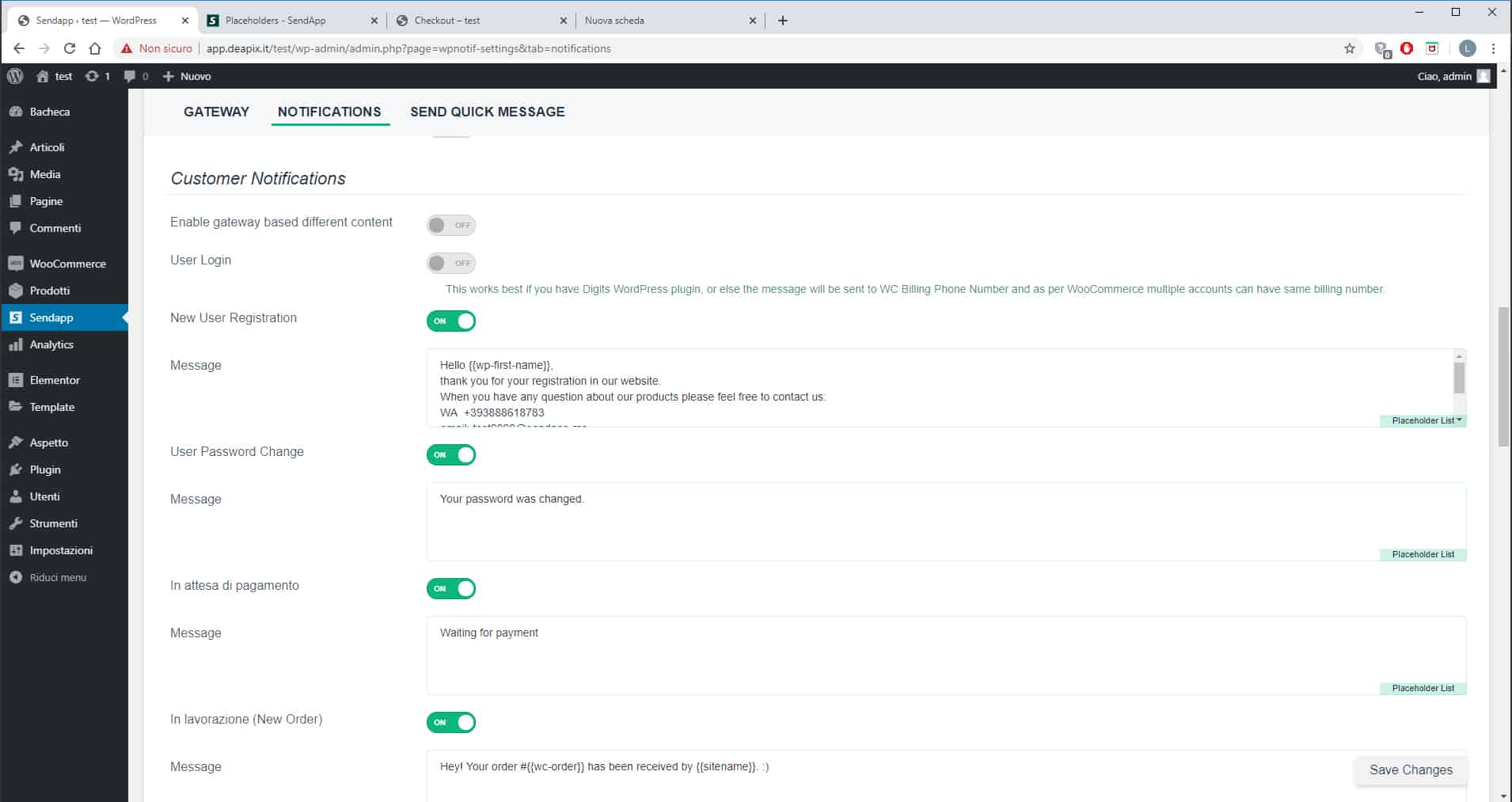
Pour personnaliser le message, cliquez sur l'élément de liste Espace réservé (à droite de la fenêtre)
Une autre fenêtre s'ouvrira dans laquelle vous pourrez copier les entrées pour personnaliser le message.
Avertissement : doit être copié d'une parenthèse à l'autre : {{wc-product-names}}
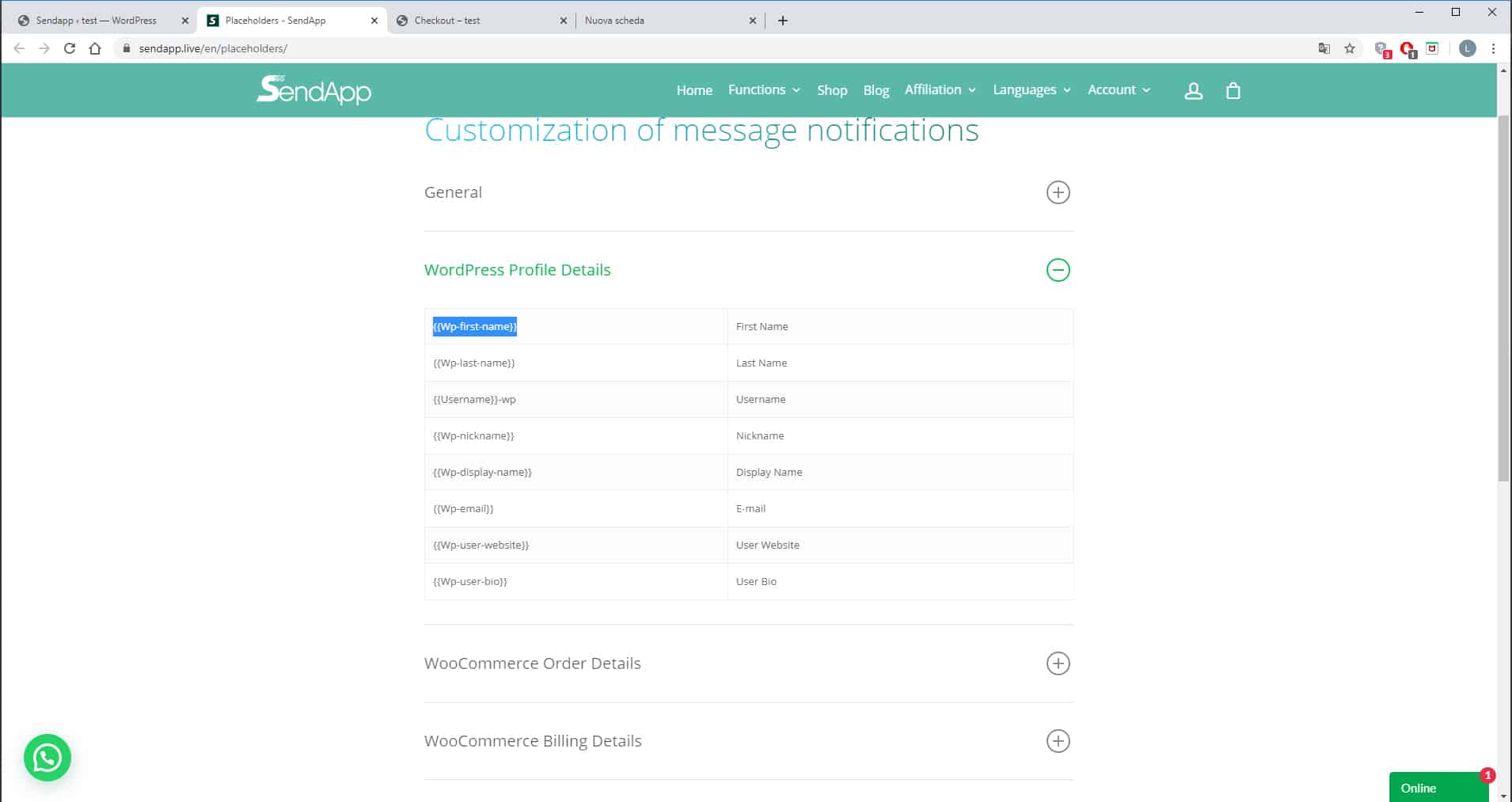
La licence d'activation SendApp est transférable.
Le logiciel peut être installé sur plusieurs ordinateurs à l'aide du transfert de licence.
Comment transférer la licence d'un ordinateur à un autre :
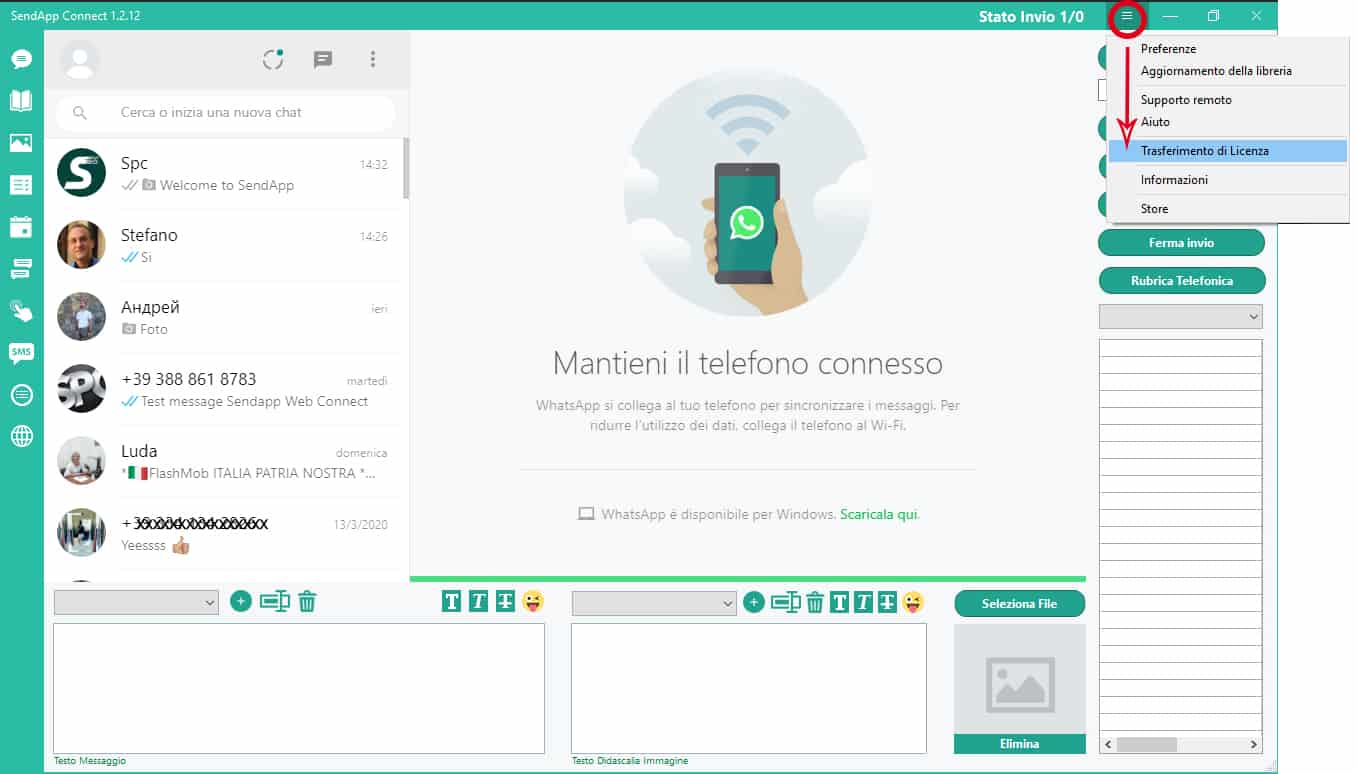
La fenêtre s'ouvre pour confirmer le transfert de la licence SendApp vers cet ordinateur.

Pour confirmer l’opération, cliquez sur OK.
SendApp peut désormais être ouvert et activé sur un autre ordinateur.